Моя страница в Одноклассниках — Зайти на страницу
Содержание статьи
Тема «Вход на свою страницу в Одноклассниках» очень популярна на нашем форуме и вызывает большой поток вопросов у читателей. Давайте же разберемся, что такое ваша страница на Одноклассниках и как правильно в нее входить, настраивать и т.д.
Для авторизации (входа) вам необходимо перейти на официальный сайт: OK.ru
На главной странице есть форма для входа, в которую нужно ввести свой логин (это может быть как номер телефона, так и e-mail) – это первая строка; на второй введите свой пароль, который указывали в момент её регистрации.
После заполнения обеих полей нажмите кнопку «Войти в Одноклассники». В случае безошибочного заполнения данных вы будете перенаправлены на главную страницу своего профиля.
Если по каким-то причинам не удается войти – читайте следующую часть статьи или задайте четко сформулированный вопрос на нашем форуме.
Забыл пароль от страницы в Одноклассниках
Если социальная сеть выдает подобное уведомление «Неправильно указан логин и/или пароль», тогда этот раздел статьи будет вам полезен.
Под полем, куда вводятся данные для входа на вашу страницу, есть кнопка «Не получается войти?» — нажмите на неё.
Далее, будет предложено выбрать один из вариантов:
- Восстановление по номеру телефона.
- По почтовому адресу (E-mail).
Выберите любой пункт в соответствии с тем, какие данные вы помните.
После того как выбор будет сделан система отправит специальный код, который нужно будет ввести следующим шагом. Код состоит из 6 цифр и должен быть вписан в появившееся поле.
После того как 6-значный код был подтвержден, вам будет предложено создать новый пароль для входа на свою страницу в Одноклассниках. Рекомендуем воспользоваться способом генерации пароля с помощью специального сервиса описанного по 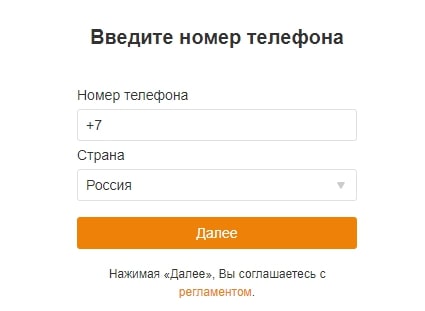 Lb#09&.
Lb#09&.
Удалить свою страницу в Одноклассниках
В заключительной части этой публикации мы разберем часто задаваемый вопрос «Как удалить мою страницу в Одноклассниках?». Эта процедура очень проста и не займет более 2-х минут времени:
- Войдите в аккаунт;
- Перейдите на страницу регламента:
- В самом низу нажмите кнопку «Отказаться от услуг»;
- Из списка выберите причину своего ухода;
- В поле снизу введите свой пасворд;
- Нажмите «Удалить».
Обращаем ваше внимание на то, что страницу можно будет восстановить после удаления в течение 90 дней. Если у вас подключена подписка на музыку «OK» необходимо её отключить потому, как плата будет автоматически продолжать списываться даже после полного удаления профиля.
Видео
GD Star Rating
loading…Моя страница в Одноклассниках — Зайти на страницу, 4.6 out of 5 based on 618 ratings
Добавлено
Обновлено
Не могу войти в «Одноклассники» » Страница 9
Привет, друзья. Не могу войти на «Одноклассники», не могу попасть в свой аккаунт – что делать, если вас коснулась такая проблема? Как решить вопрос с доступом к социальной сети, если вы не можете попасть в неё, при этом страницы других сайтов у вас на компьютере открываются, и вы точно уверены, что дело не в отсутствующем доступе к Интернету. Если невозможность входа в «Одноклассники» связана с тем, что у вас требуют за разблокировку доступа к своей странице перечислить куда-то деньги или отправить платное СМС, самое главное, что нужно усвоить при возникновении такой ситуации – никуда ничего отправлять не нужно.
Не могу войти в Одноклассники
***
Друзья, понимаю, что эту статью читают простые пользователи, имеющие огромное желание одним щелчком мыши избавиться от проблемы и попасть на свой любимый сайт. Но, к сожалению, в большинстве случаев, этот самый один щелчёк не поможет. И если вы хотите избавиться от проблемы самостоятельно, вам необходимо понять, почему вы не можете войти в свой аккаунт на «Одноклассниках». Поэтому щелчков мышью придётся сделать не один, а немного побольше.
Примечание: если вы не можете попасть к себе в «Одноклассники», убедитесь, что на самом сайте соцсети не проводятся технические работы. Если вы из Украины и не можете попасть на сайт «Одноклассники», вам необходимо знать, что в вашей стране эта социальная сеть заблокирована президентским указом. И чтобы попасть в «Одноклассники», вам необходимо установить в браузер специальное расширение, открывающее доступ к территориально заблокированным в стране интернет-ресурсам. Одно из таких – friGate UA для Украины. Но даже если вы из России, Белоруссии или другой страны, где «Одноклассники» не запрещены, у вас их сайт может быть заблокирован на вашей работе. Многие работодатели на локальном уровне блокируют доступ к социальным сетям и прочим развлекательным ресурсам, чтобы работники эффективней выполняли свою работу и не отвлекались на развлечения. Если это ваш случай, смотрите статью «Как попасть на заблокированный сайт: 7 способов».
Неверные логин или пароль к аккаунту «Одноклассники»
Если вы не можете попасть в свой аккаунт «Одноклассники» при авторизации, возможно, вы вводите неверный логин или пароль. Возможно, вы их забыли, а, возможно, у вас был простой пароль, и ваш аккаунт взломали с помощью программы, работающей методом перебора паролей.
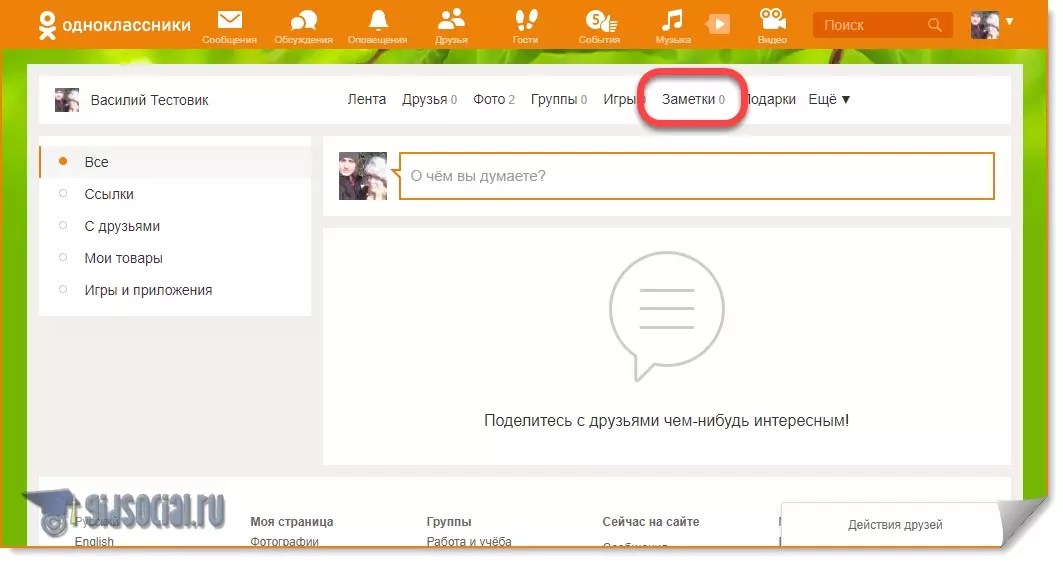
При восстановлении доступа, если дело было в пароле, подбирайте новый пароль такой, чтобы был безопасным.
Блокировка аккаунта администрацией сайта
Что делать, если вы не можете войти «Одноклассники» из-за того, что ваш аккаунт заблокирован? Если это реальная блокировка со стороны администрации социальной сети за ваши огрехи, сайт у вас будет открываться, у вас будет доступ к определённому функционалу сайта, и вы сможете обратиться в службу поддержки соцсети. Либо же вы можете обратиться в поддержку соцсети, нажав при авторизации «Не получается войти», как показано выше. В общем, связывайтесь с поддержкой, уточняйте, за что конкретно вас заблокировали, обещайте, что больше не будете нарушать правила сайта, просите разблокировать.
Вирусы
Причиной того, что у вас заблокирован доступ к «Одноклассникам», может быть проникший на компьютер вирус. В частности, это может быть вирус-вымогатель, уведомляющий вас якобы о блокировке вашего аккаунта в «Одноклассниках» и предлагающий разблокировку, если вы перечислите деньги на какой-то счёт или отправите платное СМС. Как упоминалось выше, никаких денег и СМС никуда отправлять не нужно, просто просканируйте компьютер антивирусом, детали смотрим в статье «Как проверить компьютер на вирусы». Также просканируйте компьютер на предмет наличия ПО Adware программой AdwCleaner. Детали смотрите в статье «AdwCleaner: боремся с рекламой в браузерах и мусорным софтом в Windows».После этого желательно очистить историю браузера. В большинстве браузеров очистка истории запускается клавишами Ctrl+Shift+ Delete. И в форме очистки вы выбираете для удаления все типы данных браузера за всё время.

Если после всех этих мероприятий «Одноклассники» всё равно недоступны вам, проверьте реестр Windows. Жмём Win+R, вводим:
regedit
Смотрим ветку реестра:Компьютер\HKEY_LOCAL_MACHINE\SYSTEM\CurrentControlSet\Services\Tcpip\Parameters\PersistentRoutes
В этой ветке находятся таблицы маршрутизации, в ней не должно быть никаких параметров.В случае проникновения на компьютер вирусов поможет восстановление Windows, если у вас ранее создавалась точка восстановления. Вы сможете откатить свою операционную систему к состоянию, когда вируса на компьютере не было, и всё работало исправно. Смотрите на нашем сайте публикации:
Фишинг
Может быть, что блокировка вашего аккаунта в «Одноклассниках» — это фейк, точнее фишинг, одна из разновидностей интернет-мошенничества, когда вам подсовывают псевдосайты и перенаправляют на них, дабы выманить из вас ваши конфиденциальные данные. Например, данные банковской карты, чтобы через Интернет перечислить с неё деньги на счёт интернет-мошенников. И также у вас могут выманить ваши логин и пароль на «Одноклассниках» с целью воровства аккаунта, чтобы использовать его для рассылки спама в соцсети или развода на деньги ваших друзей. В таком случае, заходя на «Одноклассники», вы можете видеть фейковое уведомление, что ваш аккаунт заблокирован. И там будет кнопка разблокировки.
При нажатии этой кнопки вы попадаете на фишинговый сайт, имитирующий интерфейс сайта «Одноклассники», но располагающийся по другому адресу, схожему с истинным адресом «Одноклассников». И вот здесь вас могут развести, чтобы вы ввели в фишинговую форму свои какие-то данные, например, как в этом случае данные авторизации.Вам нужно не вестись на всё это и проверить доступ к «Одноклассникам» из другого браузера. И если это фишинговая атака, нужно выполнить все действия, описанные для случаев проникновения вирусов в предыдущем пункте статьи. Если у вас системно настроено перенаправление на фишинговый сайт, также нужно вернуть исходное содержимое файлу hosts, об этом мы будем говорить ниже.
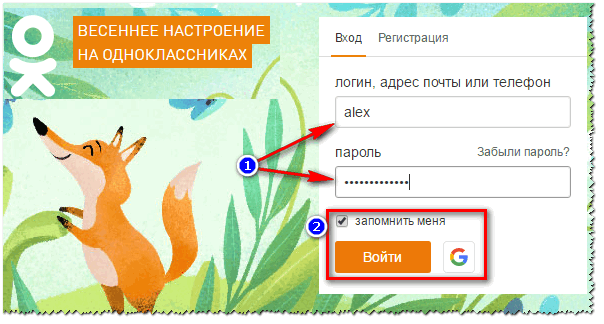 Ну и, конечно же, вам нужно знать и о фишинге, и о прочих схемах интернет-мошенничества, чтобы не попадаться на эти схемы. И в этом вам поможет статья нашего сайта «Мошеннические схемы обмана пользователей Интернета».
Ну и, конечно же, вам нужно знать и о фишинге, и о прочих схемах интернет-мошенничества, чтобы не попадаться на эти схемы. И в этом вам поможет статья нашего сайта «Мошеннические схемы обмана пользователей Интернета». Повреждения профиля браузера
На сайт «Одноклассники» иногда можно не попасть из-за повреждения данных профиля браузера. Из-за ошибок кэша и куки некоторые сайты могут отображаться некорректно, работать со сбоями или вообще не открываться. Проверить это очень легко: нужно открыть «Одноклассники» в приватном или гостевом режиме браузера, либо же в другом браузере. Если эта причина подтвердится, что делать с повреждённым браузером? В таком случае можно сначала попытаться выполнить его очистку, как рассматривалось выше. Если это не поможет, тогда нужно переустановить браузер, т.е. удалить его из Windows с зачисткой всех его следов, а потом установить снова.
Блокировка «Одноклассников» в файле hosts
Блокировка доступа к сайту «Одноклассники» может быть настроена в системном файле hosts. Это такой файл, где можно прописать запрет на посещение любого сайта в Интернете или перенаправление, чтобы мы вместо нужного нам сайта попадали на другой, в частности, на фишинговый. Внести данные по сайту «Одноклассников» для его блокировки в этот файл может вредоносное ПО или вручную кто-то, кто имеет доступ к вашему компьютеру. Ни в каком из этих случаев нам не помогут антивирусы или программы для борьбы с Adware, файл hosts нужно править нам самим вручную. Что делать в таком случае?
Нам необходимо для начала открыть файл hosts и посмотреть, что там. И если что, то надо будет отредактировать этот файл. Сделать это можно системными средствами Windows, но проще с использованием программы Dism++. Она бесплатная, портативная, скачать можно здесь:
https://www.chuyu.me/ru/index.html
Запускаем программу, в разделе «Дополнительно» открываем редактор hosts. Откроется системный блокнот с содержимым файла hosts, последние две его строки должны быть:
# 127.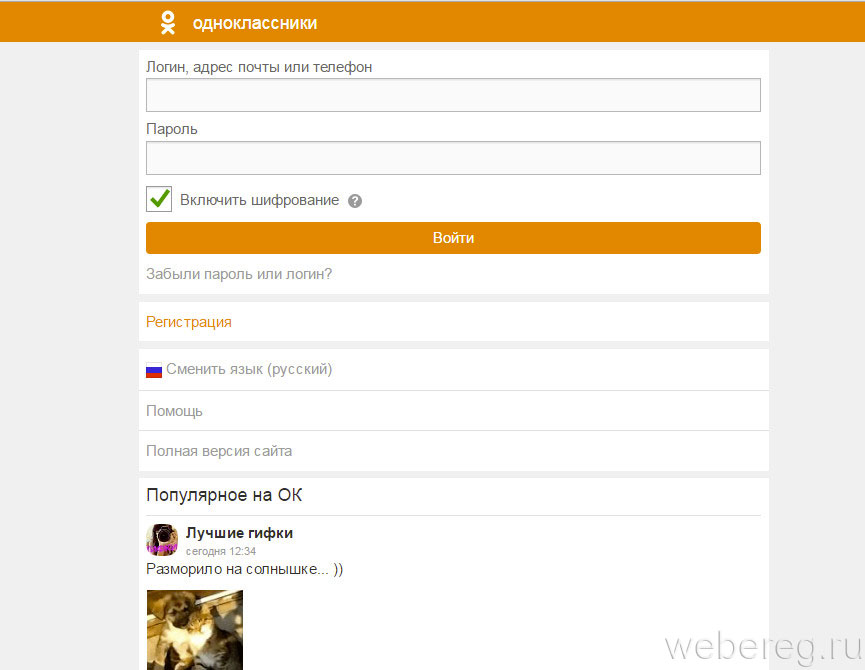 0.0.1 localhost
0.0.1 localhost
# ::1 localhost
Важно, друзья: обратите внимание на лифт блокнота и оттяните его до упора вниз. Вирусописатели иногда пользуются хитростями: вы открываете файл hosts в блокноте и смотрите, что нет никаких левых записей, но вы не обращаете внимание на лифт в окне блокнота. Если вы его опустите вниз, то увидите хитро спрятанные вредоносные записи. Их, конечно же, нужно удалить.
Примечание: друзья, вы можете не разбираться с записями файла hosts, а просто скопировать на сайте Microsoft исходное содержимое этого файла в разных версиях Windows и вставить в блокнот открытого файла у себя на компьютере. Вот страница сайта Microsoft, где можно взять оригинальное содержимое файла hosts:
https://support.microsoft.com/ru-ru/help/972034/how-to-reset-the-hosts-file-back-to-the-default
DNS-сервера вируса
Если ничего из предложенного выше не помогло вам получить доступ к сайту «Одноклассники», необходимо тогда проверить свойства вашей локальной сети. Часто вирусы прописывают там адреса своих DNS-серверов. Жмём клавиши Win+R, вводим:
control.exe /name Microsoft.NetworkandSharingCenter
Откроется центр управления сетями и общим доступом Windows. Кликаем «Изменение параметров адаптера».На нашем сетевом адаптере вызываем контекстное меню и выбираем «Свойства».
Открываем свойства протокола Интернета версии 4 (TCP/IPv4).
Если ваш провайдер интернета присваивает всем компьютерам в сети IP-адреса автоматически, то у вас здесь должны быть выставлены параметры «Получить IP-адрес автоматически» и «Получить адрес DNS-сервера автоматически». Но бывает так, что вирус меняет последний параметр и здесь прописывает в графе «Использовать следующие адреса DNS-серверов» свои DNS-сервера. В таком случае вам нужно выставить назад параметр «Получить адрес DNS-сервера автоматически» и применить изменения.

Друзья, если эта статья вам не помогла, ознакомьтесь с двумя другими статьями нашего сайта по этой же теме. Возможно, они помогут вам:
Метки к статье: Вирусы
В одноклассники моя страница вход на мою страницу без пароля и логина 9 – Одноклассники Моя страница — вход без логина и пароля
Как войти в одноклассники без логина и пароля
На самом деле, вы раньше могли посещать ok.ru без ввода персональных данных по причине привязанных cookies в вашем профиле браузера. Как правило жизнь cookies определяется самим сайтом и записывается в ваш профиль. Потому, после истечения срока или удаления cookies, люди часто ищут одноклассники моя страница вход на мою страницу без логина и пароля. Также если вы заходите с чужого компьютера, необходимо выйти из своего аккаунта во избежание повторного входа третьих лиц. После выхода в браузер запишутся новые cookies, а старые уже будут недействительными, поскольку на сервере где хранятся временные данные они сотрутся и запишутся новые.
Моя страница — вход без логина и пароля
Как вы уже поняли из вышеописанного, вход без логина и пароля на мою страницу если вы не имеете аккаунта или не зарегистрированы в одноклассниках, невозможен.
Если вы не помните пароль от своей страницы ok.ru, мы очень сожалеем, но дадим несколько путей решения данной проблемы, даже рассмотрим сам процесс регистрации в социальной сети.
Не следует путать вход и блокировку, например, если вам пишет как зайти в одноклассники если доступ закрыт, значит надо ознакомиться с этой статей.
Восстановление логина и пароля
Восстановление логина и пароля процесс не сложный, нужно всего лишь возле формы входа перейти по ссылке «Забыли пароль». В социальной сети предусмотрено 5 вариантов восстановления пароля. Попробуйте любой из них.
Например, самый эффективный способ по номеру телефона. Если вы не знаете, что такое электронная почта, значит, этот пункт тоже не трогаем т.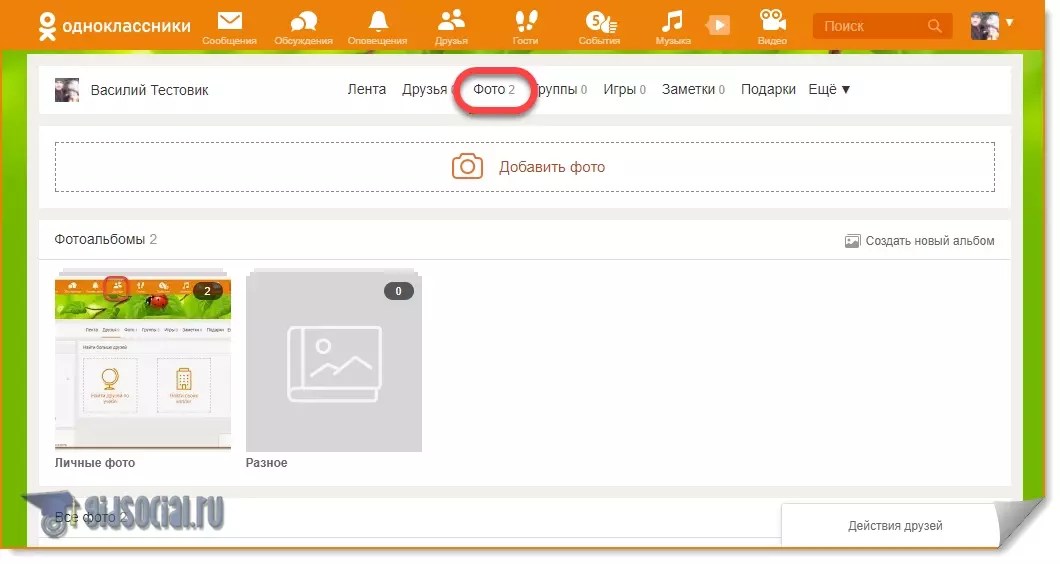
Зарегистрироваться в одноклассниках не составит труда, также как и восстановление, форма регистрации совсем простая. Вводите страну и номер телефона, далее все по шаблону. Важно знать, если в дальнейшем будет предложена завершающая форма регистрации, заполните только те данные которые помеченные звёздочками. Такой алгоритм со звездочками почти во всех сервисах, где необходимо обязательно заполнить необходимые поля, которые помечены «*».
Данные для входа хорошо сохраните или запомните, или запишите логин и пароль в браузер. Только учтите, после слета браузера профиль с ключами может полететь. Также крайне желательно если храните данные для входа логин и пароль таким способом, обязательно должен стоять антивирус на компьютере.
В заключение
Есть поговорка про сыр и мышеловку, не будем её трогать, а лишь запомним одну простую вещь. Одноклассники моя страница вход на мою страницу без логина и пароля невозможен по одной простой причине – это личные, персональные данные определенного пользователя.
26pk.ru
Одноклассники моя страница открыть мою страницу без пароля и логина старую
💻Любимые большинством россиян Одноклассники не останавливаются на пути совершенства, предлагая все большее число функций для своих посетителей. Для тех, кто не желает запоминать логины, пароли, постоянно вводить данные для доступа предлагается несколько простых вариантов. Намного практичнее заходить на страничку в пару кликов, сразу приступать к общению.
Если вы нашли старый профиль, данные для доступа к которому давно утеряны, восстановить возможность использования странички поможет только администрация соцсети. Те, кто просто не хочет тратить время на введение логинов, паролей, могут воспользоваться нижеперечисленными советами:
Те, кто просто не хочет тратить время на введение логинов, паролей, могут воспользоваться нижеперечисленными советами:
- Запомнить меня — простой способ, использовать который нужно при входе в личный профиль. Чтобы попасть на сайт, кликните по кнопке, расположенной выше, внесите в форму логин, пароль, поставьте галочку напротив надписи «Запомнить меня». При последующих посещениях поля логин, пароль будут заполняться автоматически.
Галочка напротив надписи «Запомнить меня» поможет сэкономить время при входе на страничку
- Сохранить в браузере — чтобы воспользоваться этим решением, стоит загрузить один из популярных браузеров. Это может быть FireFox, Chrome, или Opera. Выполнив вход на страничку, обратите внимание на всплывающее окошко, разрешите браузеру запомнить данные. При последующих посещениях Одноклассников вводить логин, пароль не придется. Сохранив пароль в браузере, входить на страничку можно в пару кликов
- Аккаунт Google Plus — для обладателей почты Джимейл имеется еще один вариант входа на личную страницу в Одноклассниках. При регистрации необходимо привязать к аккаунту гугл-почту. При очередном посещении достаточно будет нажать на G, расположенную в нижней части формы, чтобы войти на странички.
Буква G, расположенная в нижней части формы, позволит входить на страничку при помощи аккаунта Google Plus
Выбирая любой из нижеперечисленных вариантов, легко попасть на страничку, не внося логин, пароль.
Что делать при потере доступаЕсли вы заходите на сайт Одноклассников, и видите замок вместо формы входа или, внося данные для доступа, не можете войти в профиль, воспользуйтесь нижеперечисленными рекомендациями:
- Подтверждение по номеру телефона — при нажатии на надпись «Забыли пароль», на телефон будет отправлен код, после чего моно ввести новый пароль.
Кликнув по ссылке «Забыли пароль» легко получить смс на телефон и сменить код доступа
- Подтверждение по электронной почте — нажав «Забыли пароль», выберите электронную почту.
 Внеся адрес, к которому привязана страница, вы получите инструкцию по восстановлению пароля.
Внеся адрес, к которому привязана страница, вы получите инструкцию по восстановлению пароля.Выбирая электронную почтув процессе восстановления пароля, вы получите инструкцию на почту
Если доступ к странице отсутствует полностью, это может быть связано с блокировкой социальной сети по указу правительства, как в Украине, или по решению руководства заведения, в котором вы находитесь. Тогда воспользуйтесь анонимайзером.
Просмотров: 579
compmastera.com
Одноклассники — моя страница — открыть мою страницу без пароля и логина
«Одноклассники» пользуются огромной популярностью в Рунете. Во время работы с соцсетью хочется добиться максимального удобства. Нужно узнать, можно ли войти без логина и пароля в свой аккаунт. Не всем хочется постоянно вспоминать сложные комбинации и переводить ценные минуты на их написание.
Есть несколько путей, как можно зайти на аккаунт без ввода пароля. Естественно, обязательно надо иметь профиль. Для захода нужно использовать различные инструменты и способы.
- Встроенный функционал браузера дополнительно к «Запомнить меня».
- Почта Mail.ru.
Они позволят временно забыть о вводе секретной комбинации при входе в социальную сеть.
Использование функционала браузера
Чтобы открыть «Мою страницу», можно использовать прямую ссылку – ok.ru. И если раньше владелец не вышел из профиля, то заход на него произойдет мгновенно — ресурс запоминает, как заходил человек раньше. Тогда при заходе на сайт «Одноклассники» «Моя страница» откроется сразу же.
Чтобы дальше заходить без ввода кодовой пары, необходимо авторизоваться, используя функцию «Запомнить меня». Надо перейти на ok.ru и в форму входа ввести информацию для входа. Обязательно отметить галочкой надпись: «Запомнить меня» и нажать на «Войти». Это позволит при использовании этого же браузера не вводить комбинации для захода.
Если владелец не помнит данные, и авторизации через браузер не было – их придется восстанавливать с помощью кнопочки «Забыли пароль?». Достаточно просто нажать на нее и выбрать, как доставить код восстановления.
После получения доступа придется снова войти на ok.ru. Важно не забыть нажать на галочку «Запомнить меня». И тогда комбинацию вводить не понадобится. Но если необходимо параллельно использовать несколько профилей, надо применить вторую встроенную функцию – возможностью сохранять данные для входа.
Для примера будет использоваться Google Chrome, но функция доступна и в других существующих на сегодня программ. Достаточно просто включить ее в настройках. Сначала нужно зайти в Настройки.
Найти кнопочку «Показать дополнительные настройки». Она расположена в самом низу.
Откроются дополнительные настройки – придется промотать до раздела «Пароли и формы». Чтобы программа автоматически предлагала сохранять информацию, нужно поставить галочку на «Предлагать сохранять пароли для сайтов».
Настройки применятся автоматически – теперь при заходе появится окно «Сохранить?», и достаточно просто согласиться. Вместо «[email protected]» будет использоваться введенный логин.
Использование почты Mail.ru
Способ связан с предыдущим. Вместо прямой ссылки, нужно использовать почтовый сервис Mail.ru. У социальной сети «Одноклассники» и этой службы электронной почты один владелец. Между сервисами настроена прямая связь. Из почтового ящика можно будет войти в аккаунт, если вход с этого браузера уже производился.
Для начала нужно зайти в почту. Придется ввести в поисковую строку адрес mail.ru и авторизоваться или зарегистрироваться.
После этого – посмотреть в строку, где располагаются все доступные из ящика сервисы. Среди них обязательно будет вкладка «Одноклассники».
Нажав на нее, можно будет переместиться на главную страницу социальной сети, когда в профиль не было входа. Либо откроется «Моя страница», если в аккаунт уже заходили.
Либо откроется «Моя страница», если в аккаунт уже заходили.
okusers.ru
jpvee8″
Программыповзломуигр в одноклассниках
взломодноклассников, взломодноклассниковбез регистрации бесплатнои взломодноклассниковбесплатнобез смс.Представляем Вашему вниманию последнюю новинку программудля взломаодноклассников Odno Vzlomпредназначенную для взломапаролей…
Источник: www.golland.ru; Размер документа: 6 КБ
VzlomOdnoklassniki — это программа, с помощью которой вы без труда сможетевзломать анкету ВзломОдноклассники — это сложный процесс в техническом…
скачать взломодноклассниковбесплатноПо вполне разумным причинам мы ввели ограничение на добычу информации: после получения данных одной анкеты (ее логин, пароль , дату регистрации, последний вход и т.д) программаблокируется на срок в 2 дня.
Источник: xakep-cccp.ru; Размер документа: 151 КБ
Взломодноклассников. Программадля взломаодноклассников» Страница 2 скачать бесплатнона www.GameGid.org
Вы хотите узнать какая нужна программадля взломаодноклассниковили как взломатьОдноклассникибесплатнопо id, узнать что такое одноклассникирегистрация и из чего состоит страница одноклассники?
Источник: gameshow.org.ua; Размер документа: 17 КБ
Как взломатьсайт одноклассникибез программ.
В действительности неизвестно как можно взломатьОдноклассниковбез программОднако нужно понимать, что фантастические предложения от анонимных «хакеров» — это практически всегда банальный обман, и бесплатныепрограммыдля взломасоциальных сетей — тоже.
Источник: www.spyline.ru; Размер документа: 9 КБ
Vzlomster — программадля взломаОдноклассниковбесплатно (2012).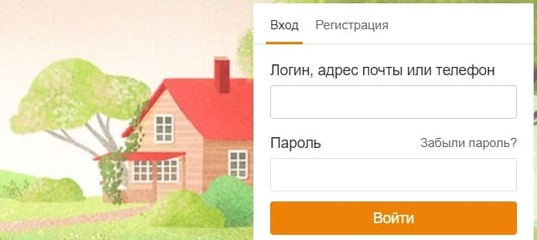 Скачать Vzlomster — программадля взломаОдноклассниковбесплатно (2012)…
Скачать Vzlomster — программадля взломаОдноклассниковбесплатно (2012)…
Главная » Софт, программыи приложения для Вконтакте » Vzlomster — программадля взломаОдноклассниковбесплатно (2012).Вес программаочень мал и требует скоростного интернет соединение что бы её скачать и после пользоваться. Руководство по программе
Источник: gameplod.ru; Размер документа: 12 КБ
Программадля взломаодноклассников
Скачать Программадля взломаодноклассниковбесплатно. От 6-04-2011, 16:54, посмотрело: 7277.Плюс ещё много секретов и уязвимостей odnoklassniki.ru, подбор паролей, как получить доступ к закрытым фото…
Источник: down1oad.ru; Размер документа: 7 КБ
BingoVzlom — взломстранички вконтакте, как взломатьмой мир видео и скачать бесплатнопрограммувзломодноклассников
На сайте Вы найдете программадля взломаголосов вконтакте, как взломатьстраничку в мире и взломодноклассниковбесплатно.ВзломОдноклассниковс помощью программы Bingovzlom.
Источник: bingovzlom.ru; Размер документа: 5 КБ
Скачать бесплатноПрограммадля взломаОдноклассники 2012
Программабыстро узнает пароль к любому аккаунту сайта Odnoklassniki. Полный взлом.В разделе программы, Вы найдете для себя любые бесплатныепрограммыкоторые вам нужны. Скачать бесплатноПрограммадля взломаОдноклассники 2012.
Источник: gold-lesson.ru; Размер документа: 73 КБ
Реально работающие программыповзломуодноклассниковмайл ру
Сайт: www.sms-yаndеx.ru. s (s). Проверенные программыдля взломаВконтакте ,одноклассники , майл, скачать бесплатнос Про другие подобные предложения повзломуне могу ничего сказать, может есть толковые програмеры кто реально работает без кидалова, но. ..
..
Источник: shtanga.net; Размер документа: 21 КБ
Vkontakte Brut-2012 Новешая программадля взломаВконтакте » Протестированные программыдля взломпаролей Вконтакте, mail (мой мир), однокласcники
на нашем сайте вы можете скачать единственные рабочие программыдля взломааккаунтов социальных сетей вконтакте, мэил ру (мой мир), одноклассники.это бесплатно.
Источник: test-vzlom.ru; Размер документа: 10 КБ
Вход на сайт одноклассники, неправильно указан логин и/или пароль — SofTeh-Nastroy.ru
Что делать если при попытке войти в одноклассники дает такую ошибку:
неправильно указан логин и/или пароль
Это первая и самая простая ошибка, которую допускают почти каждый из нас. Ниже написаны все возможные ошибки которые мешают зайти на мою страницу в одноклассниках и пишет неправильно указан логин и/или пароль.
1. Ошибочно указан логин или пароль
Пишите по внимательнее логин и особенно пароль так как он отображается звездочками. Если все делаете правильно и все равно не получается то переходите к второму пункту.
2. Включен Caps Lock
Проверьте не включена ли у вас случайно кнопка Caps Lock, не горит ли индикатор Caps Lock, все буквы будут БОЛЬШИМИ, сервер в одноклассниках не конвертирует большие буквы в маленькие и например для него буквы “а” и “А” две разные символы.
3. Язык ввода не Английский
Посмотрите на языковую панель какой язык у вас сейчас стоит, лучший вариант это Английский потому что все буквы на клавиатуре по умолчанию расположены именно для этого языка. Русский не в коем случае, логин и пароль в одноклассниках не поддерживают русские символы, а любые другие языки имеют свое индивидуальное расположение букв на клавиатуре, например на Румынском буквы “Y” и “Z” меняются местами.
4. Не включен Num Lock
Например если ваш логин или пароль для входа на вашу страницу в одноклассниках содержат цифры то при вводе цифр на клавиатуре с справа должен быть включен Num Lock и должен гореть соответствующий индикатор , иначе они сработают как стрелки навигации.
5. Неправильный логин в кэш память
Как обычно сайт odnoklassniki не работает с выключенным cookie в браузере, так как он помнит все набранные логины, и если вы входите не первый раз с этого компьютера то при наборе первой буквы выскакивает и предлагает выбрать логин из списка, и если вы выберете по ошибке похожий логин то вам на вашу страницу не зайти, будьте внимательны.
6. Плохая клавиатура или одно из клавиш
Это тоже может быть проблемой входа в одноклассниках, проверьте аккуратно при наборе букв, случайно не одно не пропускается? Или вообще работает ли клавиатура.
Нужно набрать код с картинки
После четырех ошибочных попыток вместе с логином и паролем ниже вы должны уже набрать и код с картинки, не старайтесь этого избежать, без кода не получиться никак. Даже если нажмете на кнопку назад в браузере то не пойдет, потому что сайт одноклассники считает каждый раз ошибочный набор и без кода с картинки за 24 часа не позволит войти в ваш аккаунт.
Если столкнулись с более серьезной проблемой со входом на вашу страницу в одноклассники, попробуйте решить проблему с помощью следующих статей:
— Проблемы с входом в одноклассники
— Ваш профиль взломали, и он заблокирован.
— Восстановление доступа к профилю через другого мобильного телефона
—С другого компьютера можно зайти в одноклассники а со своего нет
Моя страница — Вход в Одноклассники и OK.Ru
Одноклассники.ru — Моя страница. Вход на мою страницу — odnoklassniki.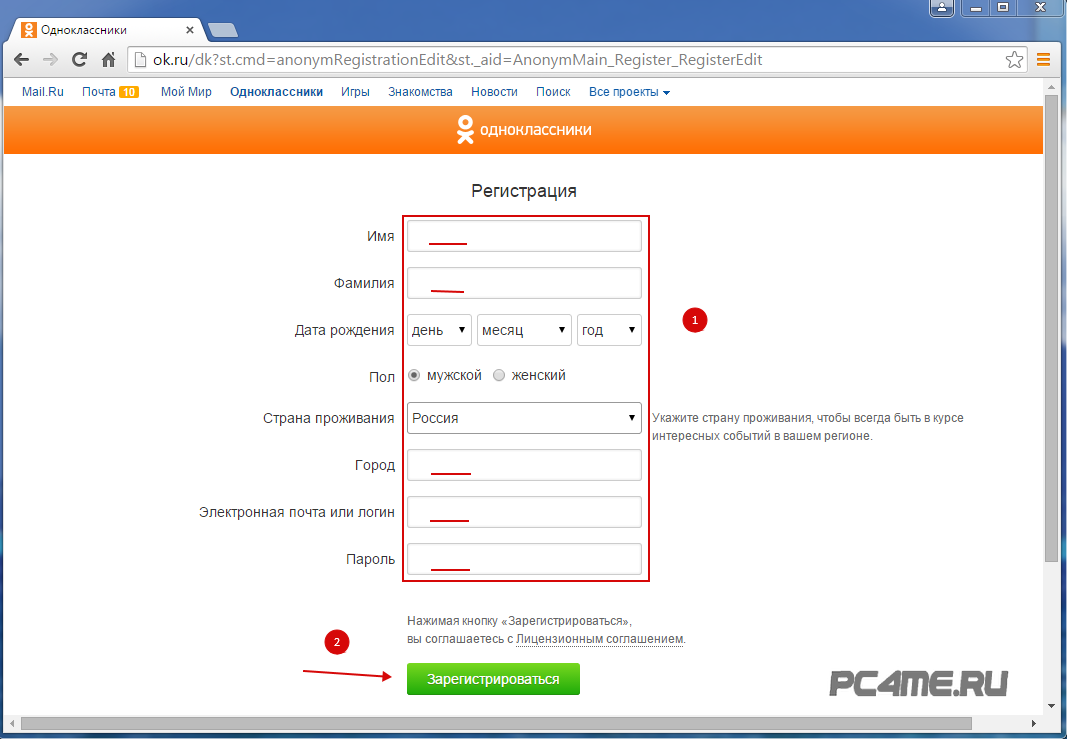 , однаклассники, вход, войти, без логинов без паролей, если вход открыт, одноклассники социальная сеть моя страница, вход логин и пароль+, одноклассники@ок.ру, одноклассники$-вход в группу, страница одноклассника, одноклассник, одноклассница, сеть одноклассники, вход одноклассников, моя страница в одноклассниках, odnoklassniki moya stranitsa ru, #одноклассники гu, мой-одноклассник, открыть одноклассники, перейти на свою страницу в одноклассниках.
, однаклассники, вход, войти, без логинов без паролей, если вход открыт, одноклассники социальная сеть моя страница, вход логин и пароль+, одноклассники@ок.ру, одноклассники$-вход в группу, страница одноклассника, одноклассник, одноклассница, сеть одноклассники, вход одноклассников, моя страница в одноклассниках, odnoklassniki moya stranitsa ru, #одноклассники гu, мой-одноклассник, открыть одноклассники, перейти на свою страницу в одноклассниках.Одноклассники.ru — Моя страница
Социальная сеть Одноклассники. Общение с друзьями в …
Одноклассники.ру это социальная сеть, где вы можете найти своих старых друзей. Общение, онлайн игры, подарки и открытки для друзей. Приходите …
в ok.ru
Odnoklassniki — Одноклассники
Информация об этой странице на intellas.ru. · Подробнее…
ok.ru/?_erv=vszatwybdjnmnedtcwq
ok.ru/?_erv=vwhxlyirbwpynedop
Одноклассники
Вход. Телефон или адрес эл. почты. Пароль. Не получается войти? Нет профиля в Одноклассниках. Зарегистрироваться · Добавить профиль.
ok.ru
Моя страница Одноклассники — вход. | OK.RU
Моя страница Одноклассники — вход. Восстанавливаем страницу!
ok.ru — mycomputer — topic
Одноклассники — Вход, регистрация, восстановление пароля
Одноклассники — вход, моя страница, регистрация, восстановление пароля. Информация о социальной сети Одноклассники: Официальный сайт: ok.ru.
odnoklassniki .ru
Одноклассники: регистрация, удаление, восстановление пароля и другие полезные статьи
Одноклассники моя страница — восстановить, Одноклассники моя страница зайти сразу на страницу без пароля, одноклассники — вход на сайт логин и пароль войти прямо сейчас, Одноклассники — быстрый вход и моя страница, Войти в Одноклассники — открыть мою страницу, Одноклассники войти — моя страница — вход на мою страницу без пароля и логина
Приложения в Google Play – Одноклассники: Социальная сеть …
· Бесплатно · Android
Одноклассники – социальная сеть с миллионами пользователей по всему миру, которых объединяет искренность и открытость.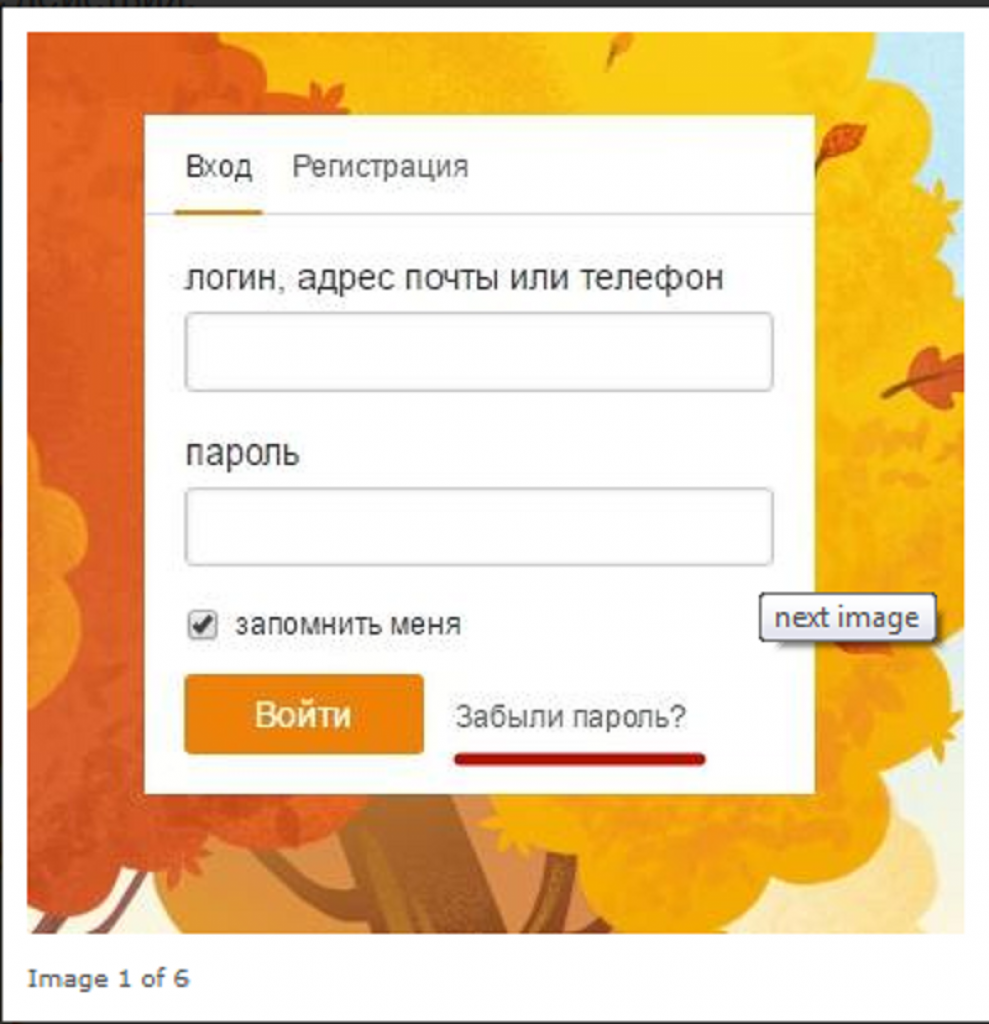 Здесь доступны аудио …
Здесь доступны аудио …
play.google.com — store — apps — details — ru.ok.android
https://www.odnoklassniki.ru/?_erv=vuyzlyirbwpynedjrs
Информация об этой странице на intellas.ru. · Подробнее…
https://www.odnoklassniki.ru/
Одноклассники моя страница: Одноклассники — вход на свою страничку
Моя страница в Одноклассниках. Вход на мою страницу в Одноклассниках.
vhodvset/odnoklassniki.html
Одноклассники
моя страница, социальная сеть, место встречи для всех одноклассников и одноклассниц.
http://odnoklassniki.ru
Одноклассники: моя страница — Стартовая страница Вход ок.ру
Вход в Одноклассники на свою страницу. Новые удобные функции. Стартовая страница Vhod ok.ru.
vhodvset ok.ru — odnoklassniki — moya-stranitsa
Одноклассники «Моя страница»: открыть без пароля и логина
Как войти на свою страницу в Одноклассниках без пароля: четыре работающих метода. Надоело каждый раз при входе в Одноклассники вводить логин …
ok.ru — Одноклассники
Похожие темы:
Одноклассники — моя страница: открыть, вход, в ок.ру ( ok.ru ), одноклассники ру, odnoklassniki моя страница, одноклассники — вход, открыть одноклассники, войти без пароля, одноклассники открыть мою страницу, вход на сайт, логин и пароль, войти прямо сейчас, в одноклассники, ок ру, одноклассники — вход на мою страницу без пароля и логина, без регистрации, войти в в одноклассники, на открытой странице, зайти без паролей и логинов, одноклассники — быстрый вход, открыть одноклассники сразу, социальная сеть — моя страница, зайти на другую страницу, одноклассники через браузер, одноклассники вход+, войти…
Не могу зайти на сайт одноклассники. Решение проблемы.
Не могу зайти на сайт одноклассники. Решение проблемы.Многие наши читатели пишут: «Не могу зайти на одноклассники. Что делать?». Как правило, подобные неприятности происходят в результате действия вирусов, которые изменяют содержимое файла hosts. Дело в том, что данный файл позволяет создавать так называемый «черный список» сайтов. К примеру, если вы работодатель и знаете, что ваши сотрудники во время рабочего дня, вместо того, чтобы усердно трудиться на благо фирмы общаются на «Одноклассниках» или «Вконтакте», то вы можете заблокировать возможность посещать эти сайты. Обратите внимание, что если определенным образом прописать сайты «Одноклассники» и «Вконтакте» в файл hosts, то зайти на них не удастся даже если пользоваться разными браузерами (Опера, Google Chrom, Firefox и т.д.).
Дело в том, что данный файл позволяет создавать так называемый «черный список» сайтов. К примеру, если вы работодатель и знаете, что ваши сотрудники во время рабочего дня, вместо того, чтобы усердно трудиться на благо фирмы общаются на «Одноклассниках» или «Вконтакте», то вы можете заблокировать возможность посещать эти сайты. Обратите внимание, что если определенным образом прописать сайты «Одноклассники» и «Вконтакте» в файл hosts, то зайти на них не удастся даже если пользоваться разными браузерами (Опера, Google Chrom, Firefox и т.д.).
Для того, чтобы разблокировать возможность зайти на сайт «Одноклассники», проделайте следующие действия:
- Зайдите в папку C:\Windows\system32\drivers\etc\.
- Откройте находящийся там файл hosts с помощью блокнота.
- Приводите файл hosts в исходное (рабочее) состояние в зависимости от установленной операционной системы:
- Если ваш компьютер работает под управлением Windows XP, то файле hosts после комментариев должен содержать только одну строку — 127.0.0.1 localhost. Все остальное нужно удалить.
- Если компьютер работает под управлением Vista — 27.0.0.1 localhost ::1 localhost.
- Если компьютер работает под управлением Windows 7 — # 127.0.0.1 localhost # ::1 localhost.
Как говорится все вроде понятно, но файлов с похожими именами может оказаться и два, а то и три, как в приведенном ниже случае.
При просмотре папки etc видно, что существует файл hosts без расширения, а также файлы hosts.ics и hosts.txt. Какой файл править? Если вы используете браузер Internet Explorer или Mozilla Firefox, то нужно править файл hosts без расширения. Если браузер Google Chrom, то с расширением txt. Короче, лучше править сразу оба.
Может случиться так, что после того как вы откроете файл hosts (без расширения) при помощи блокнота, то в нем, как будто все будет в порядке, но это только на первый взгляд.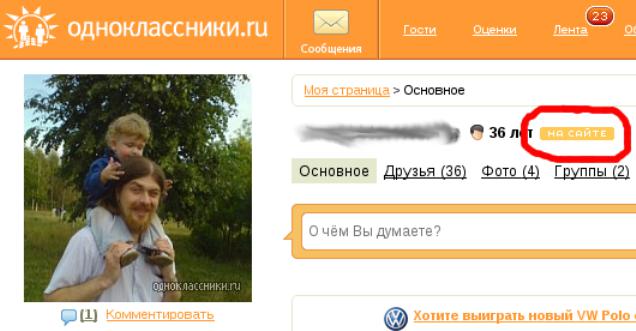 К примеру, когда я открыл файл hosts, в верхней части документа не было списка никаких запрещенных к просмотру адресов сайтов, но прокрутив документ вниз на пару экранов я увидел «черный список», выглядел он вот так:
К примеру, когда я открыл файл hosts, в верхней части документа не было списка никаких запрещенных к просмотру адресов сайтов, но прокрутив документ вниз на пару экранов я увидел «черный список», выглядел он вот так:
Красной рамкой выделены адреса касающиеся сайта «Одноклассники», а выше, зеленой рамкой выделены адреса «Вконтакте».
Напомню, что у каждого сайта есть свой IP-адрес, т.е. прекрасно можно зайти на Яндекс набрав в строке адресе не www.yandex.ru, а его IP-адрес 93.158.134.3. В этом же файле, имя того же Яндекса связанно совсем с другим IP и вместо того, чтобы набрав в адресной строке www.yandex.ru, вы попадете на совсем другой сайт. Если же этот сайт не работает (сайта с таким IP не существует), то браузер выдаст ошибку при загрузке страницы.
Обратите внимание, что в списке кроме «в контакте», «одноклассников» присутствуют все основные поисковики, а что касается «в контакте», то адреса набраны с разными вариациями. Так что все как говориться продуманно, все сделано так, чтобы вы не смогли попасть на самые популярные сайты.
Итак, посмотрите, как выглядит содержимое файла hosts (ОС Windows XP) если никто не пытался внести в него изменения.
В первых строках вы видите знак # — с этого знака начинается строка комментариев и все что в ней написано компьютером не воспринимается. Короче говоря, в комментариях написано, какая информация и как должна располагаться в файле hosts.
Итак, что необходимо сделать чтобы снять запреты на посещения ваших любимых сайтов? Необходимо привести содержимое файла hosts к показанному образцу. Комментарии можно убрать, а можно и оставить — разницы нет.
Все вроде понятно, но после изменения файла его нельзя сохранить, появляется следующее сообщение:
Если вы работаете в Total Commander под учеткой администратора, то можно просто выделить файл hosts и нажать клавишу F4 (правка) на клавиатуре. После этого можно изменить файл и сохранить его.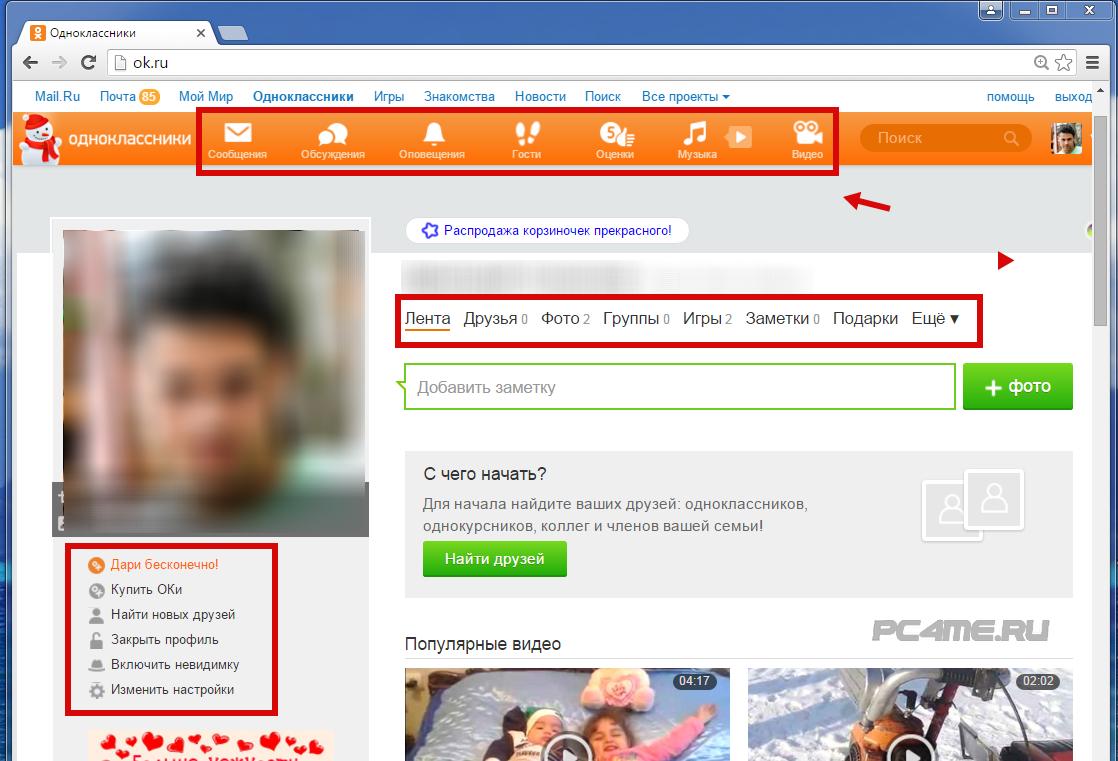
При открытии файла c расширением txt, можно запустить Блокнот с правами администратора (правой клавишей по значку и выбрать команду «Запуск от имени администратора».
Если по какой-то причине вам не удается таким образом сохранить файл после изменения, на крайний случай, можно загрузить вторую операционную систему (если она стоит на компьютере) и произвести необходимые изменения из под нее. Если вторая операционная система не установлена, то ее можно запустить с загрузочного диска типа Windows Live CD.
Если вы изменили содержимое указанных файлов (hosts и hosts.txt), но все равно не можете зайти в контакт и на другие популярные сайты, то просто закройте ваш браузер и запустите его снова.
Дополнительно для пользователей сайта pcbee.ru видео «Не могу зайти на одноклассники. Решение проблемы»
Внимание! Не забывайте о том, что необходимо проверить компьютер на наличие вирусов. Рекомендую воспользоваться лечащей утилитой с сайта Доктор Веб «CureIt». О том, как пользоваться утилитой, читайте тут.
Евгений Мухутдинов
Classmates.com подали в суд после того, как парень понял, что его одноклассники на самом деле его не искали
из
, которая называется ложной рекламой dept Вы можете вспомнить, что Classmates.com был веб-сайтом, который впервые появился в 90-х годах и пытался делать то, что позже смогли сделать Friendster и Facebook. Проблема заключалась в том, что бизнес-модель Classmates.com заключалась в том, чтобы взимать с пользователей плату за многие из своих функций, в том числе за фактическое соединение с одноклассниками и общение с ними — вещи, которые в современных социальных сетях всегда разрешались бесплатно.Однако, если вы когда-либо использовали Classmates.com для чего-либо, вы, вероятно, годами засыпали спамом электронные письма, каждое из которых утверждало, что ваши одноклассники ищут вас, или недавно просматривали ваш профиль. Почти каждое электронное письмо, отправляемое компанией (а они, кажется, приходят примерно раз в неделю), имеет какую-то заманчивую тему, которая пытается предположить, что с вашим профилем что-то происходит, и вы упускаете из виду, если не перейдете на премиум-аккаунт. .
Почти каждое электронное письмо, отправляемое компанией (а они, кажется, приходят примерно раз в неделю), имеет какую-то заманчивую тему, которая пытается предположить, что с вашим профилем что-то происходит, и вы упускаете из виду, если не перейдете на премиум-аккаунт. .Я всегда игнорировал эти электронные письма, полагая, что, если кто-то из моих бывших одноклассников действительно хочет связаться со мной, есть множество способов сделать это, чтобы не платить мне — и, естественно, предположил, что одноклассники.com преувеличивал происходящее на сайте. Некоторые, однако, поверили электронным письмам и обновились. И теперь один из тех, кто обновил свою учетную запись, чтобы узнать, какие одноклассники пытались связаться с ним, обнаружил (удивление, удивление), что Classmates.com лгал ему. Его одноклассники не пытались связаться с ним через сайт, и теперь он предъявляет иск компании за мошенническую рекламу и требует, чтобы компания возместила абонентскую плату всем, кого так же обманули.
Спасибо, что прочитали этот пост на Techdirt.В наши дни так много вещей конкурируют за всеобщее внимание, и мы очень признательны за то, что вы уделили нам свое время. Мы работаем каждый день, чтобы поставить качественное содержание там для нашего сообщества.
Techdirt — одно из немногих оставшихся по-настоящему независимых СМИ. За нами не стоит гигантская корпорация, и мы в значительной степени полагаемся на то, что наше сообщество поддержит нас, в эпоху, когда рекламодатели все больше не заинтересованы в спонсировании небольших независимых сайтов — особенно таких сайтов, как наш, которые не желают критиковать свои отчеты. и анализ.
В то время как другие веб-сайты прибегают к платному доступу, требованиям регистрации и все более раздражающей / навязчивой рекламе, мы всегда оставляли Techdirt открытым и доступным для всех. Но для того, чтобы продолжать делать это, нам нужна ваша поддержка. Мы предлагаем нашим читателям множество способов поддержать нас, от прямых пожертвований до специальных подписок и интересных товаров — и каждый кусочек помогает. Спасибо.
Спасибо.
— Команда Techdirt
Рубрика: Групповой иск, правда в рекламе
Компании: одноклассники.com
Как удалить свою учетную запись одноклассников или умершего человека: 3 шага
«Одноклассники» — это сайт, который вызывает ностальгию и помогает людям пережить воспоминания о начальной и средней школе. Вы можете поговорить о старых добрых временах, а также услышать, как изменилась жизнь каждого.
Перейти к этим разделам:
Но вы можете решить, что хотите удалить свою учетную запись «Одноклассники». Оставление учетных записей бездействующими без их удаления может подвергнуть вас риску, решение которого позже может быть неприятным.Точно так же, если вы работаете над решением проблемы имущества близкого человека и управляете его цифровыми активами после смерти, вы можете удалить его аккаунт Classmates.com, чтобы свести концы с концами.
Вот как удалить учетную запись Одноклассников и как двигаться дальше.
Как навсегда удалить свою учетную запись Classmates.comПримечание. Если вы являетесь бесплатным участником программы «Одноклассники», вы можете пропустить первый шаг и сразу перейти ко второму.
Совет: Убедитесь, что о ваших цифровых активах позаботятся в соответствии с вашими пожеланиями, составив завещание.Вы можете легко создать его из дома с помощью онлайн-мастера, такого как Trust & Will.
1. Отмена любой платной подпискиЧтобы удалить подписку Classmates.com, войдите в систему, щелкните значок шестеренки на главной странице входа и выберите «Учетная запись».
Когда вы нажмете «Учетная запись и выставление счетов» в разделе «Учетная запись», вам потребуется повторно ввести пароль. В разделе «Информация об аккаунте» вы увидите вариант «Отключить автоматическое продление». Щелкните здесь и подтвердите, что ваша подписка будет прекращена.
Ваша предыдущая «Дата следующего выставления счета» будет соответствовать дате, когда вы перешли на бесплатную подписку.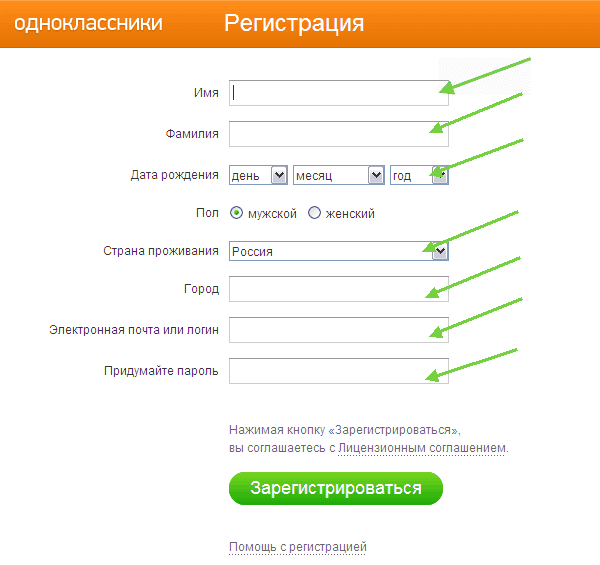
Если у вас есть бесплатная учетная запись, посетите страницу «Удалить участника», где вы запросите удаление вашей регистрации.
Одноклассники подтвердят, какую учетную запись вы удаляете, а также позволят вам сообщить им, почему вы хотите удалить свою учетную запись.
3. Следуйте диалогам, чтобы удалить регистрациюПосле того, как вы сообщите о причинах ухода, одноклассники спросят, не хотите ли вы отменить регистрацию.Вам нужно будет подтвердить это, чтобы удалить учетную запись.
На этом этапе ваша учетная запись должна быть готова к удалению или немедленно удалена.
Как удалить аккаунт Classmates.com умершегоВозможно, ваш любимый человек хотел, чтобы его присутствие в сети было удалено или подписка на цифровую версию была отменена после его смерти. Вот как выполнить их желания.
Совет: Вы можете продолжить цифровое наследие любимого человека с помощью виртуального памятника на такой платформе, как GatheringUs.У них даже есть специалисты, которые могут направить и поддержать вас в процессе планирования.
1. Начните с информирования одноклассниковСайт Classmates.com предлагает страницу с просьбой о помощи, где они направляют людей, желающих удалить, обновить или увековечить память умершего любимого человека.
Если вы хотите окончательно удалить его учетную запись, вам нужно будет отдельно запросить ее закрытие. В противном случае они могут просто обновить профиль вашего близкого, чтобы показать, что он умер.
2. Следите за счетом У Classmates.com не самая лучшая репутация в сфере обслуживания клиентов. Поэтому вам нужно будет следить за аккаунтом после того, как вы запросите удаление. Вы можете периодически пытаться войти в систему и следить за своей электронной почтой, чтобы убедиться, что учетная запись закрыта навсегда.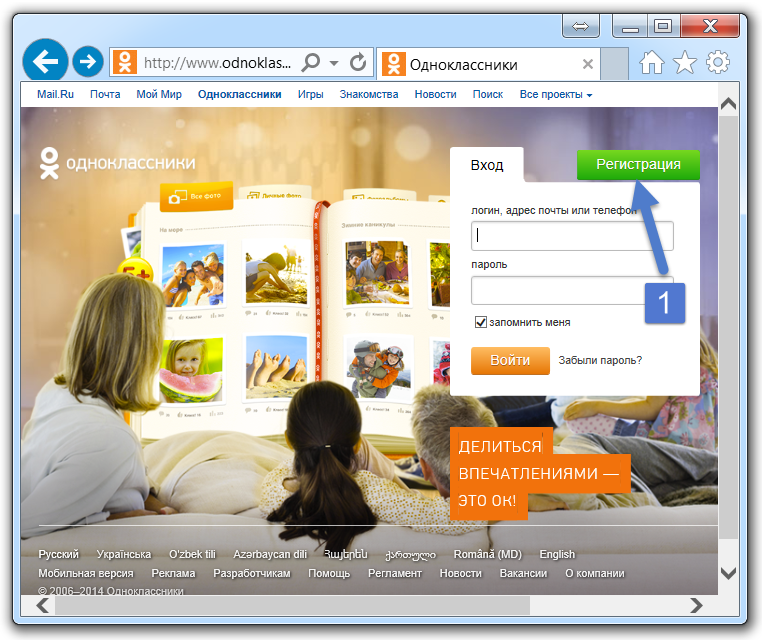
Если вы не видите прогресса, вы можете связаться с представителями службы Classmates.com, чтобы узнать, что происходит. Чем больше информации об аккаунте любимого человека у вас будет под рукой, тем лучше.Этот второй запрос может потребовать совершенно нового разговора, если они потеряли или пропустили ваш первый запрос. Просто наберитесь терпения и внимательно следите за учетной записью, пока она не будет удалена.
Часто задаваемые вопросы об удалении учетной записи одноклассниковЕсли вы использовали Classmates.com только в течение короткого времени, вы, возможно, не знакомы с его внутренней работой. Если ваш любимый человек пользовался сайтом, а вы впервые на Classmates.com, даже вход в систему может быть для вас в новинку. Вот несколько часто задаваемых вопросов, которые помогут вам разобраться с любой сложной терминологией или проблемами входа в систему, которые могут у вас возникнуть.
Как удалить его, если вы не помните данные для входа?Сначала попробуйте инструмент восстановления пароля, чтобы узнать, получаете ли вы ссылку на пароль на свой текущий адрес электронной почты. Вы также можете проверить старые электронные письма, чтобы узнать, не был ли один из них выбранным вами, на который вы будете получать сообщения о Classmates.com.
Если вам по-прежнему не удается восстановить данные для входа, свяжитесь с Classmates.com через форму справки и объясните, что вам нужно; после некоторой альтернативной проверки вы сможете закрыть свою учетную запись.
В чем разница между окончательным удалением и деактивацией?Деактивация может означать прекращение платной подписки, хотя на сайте это не термин. Удаление может относиться к тому, что Classmates.com называет «удалением вашей регистрации», что является наиболее постоянным закрытием учетной записи.
Если вам нужно выбрать между этими двумя вариантами, если вы деактивируете учетную запись, ее часто можно будет повторно активировать. Стремитесь к безвозвратному удалению или удалению регистрации, если вы действительно не хотите возвращаться на сайт.
Стремитесь к безвозвратному удалению или удалению регистрации, если вы действительно не хотите возвращаться на сайт.
Фотографии и альбомы должны иметь значок корзины или кнопку «Удалить» на или рядом с ними, что позволит вам удалить их со страницы. Чтобы удалить способы оплаты, снова нажмите на значок шестеренки, затем выберите «Аккаунт» и «Аккаунт и выставление счетов».
Вы увидите раздел «Платежная информация», в котором вы можете добавлять, изменять или удалять способы оплаты.
Закрытие одноклассников.comClassmates.com заслужил репутацию запутанного процесса удаления, но они ответили новыми процедурами. Этот процесс может занять некоторое время, но вы должны иметь возможность инициировать и разрешить ваш запрос. Если вы чувствуете усталость при удалении чужих старых цифровых учетных записей, возможно, вы захотите также разобраться со своими собственными цифровыми активами.
Эти ресурсы будут для вас более полезными сейчас и более организованными в будущем, если вы воспользуетесь менеджером паролей.Вы также можете рассмотреть возможность начать планирование жизненного цикла. Хотя это может показаться очень далеким, наличие этой информации на кончиках ваших пальцев может быть полезным. Прекращение работы вашей учетной записи Classmates.com — это только начало, и вы можете начать прямо сегодня.
Если вы ищете дополнительные стратегии и советы, которые помогут вам очистить свои цифровые учетные записи, ознакомьтесь с нашими руководствами о том, как узнать, на каких веб-сайтах у вас есть учетные записи, как стереть свое цифровое присутствие и больше о своем цифровом наследии.
Источники
- «Как я могу отменить свое членство?» Одноклассники Помогите. Classmates.com. help.classmates.com/hc/en-us/articles/115002224171-How-can-I-cancel-my-membership-.
- «Страница аннулирования аккаунта».
 Помощь Одноклассникам . Classmates.com. secure.classmates.com/auth/removemember.
Помощь Одноклассникам . Classmates.com. secure.classmates.com/auth/removemember. - «Свяжитесь с нашей командой по уходу за участниками». Одноклассники Помогите. Classmates.com. help.classmates.com/hc/en-us/requests/new.
Адрес электронной почты студента — Camden County College
Электронная почта студента в колледже округа Камден является единственным официальным письменным сообщением.При регистрации всем студентам предоставляется адрес электронной почты.
Через это письмо вы получите информацию от:
- ЗАПИСИ И РЕГИСТРАЦИЯ Прекращение и отмена разделов курса, информация об окончании
- ДЕЛОВОЙ ОФИС Счета, налоговые документы, квитанции
- Награды, уведомления, запросы о ФИНАНСОВОЙ ПОМОЩИ
- КОНСУЛЬТАЦИЯ степень аудита, вопросы перевода
- ФАКУЛЬТЕТ вопросы, проблемы
Начать работу с Outlook
Электронная почта студента и начальный пароль
Адрес электронной почты
Если вы не знаете идентификатор электронной почты, выданный вашим колледжем, обратитесь в нашу службу поддержки.
Телефон: 856-374-4900
Эл. Почта: [email protected]
Часы работы
Воскресенье: выходной
Понедельник — четверг: с 8:00 до 18:30.
Пятница: 8:00 — 16:30
Суббота: 9:00 — 14:00
Начальный пароль
Ваша 4-значная дата рождения (без года) + последние 4 из ваших социальных записей + C @ cc
Пример
Если ваша дата рождения 31.01.1999 (31 января 1999 г.)
Если ваш SSN # 123-45-6789
В этом примере ваш пароль будет: 01316789C @ cc
Настройка электронной почты на телефоне
iPhone — Настройка электронной почты Office 365
Вы должны успешно создать свой пароль и войти в свою учетную запись электронной почты студента, прежде чем вы сможете настроить мобильную электронную почту.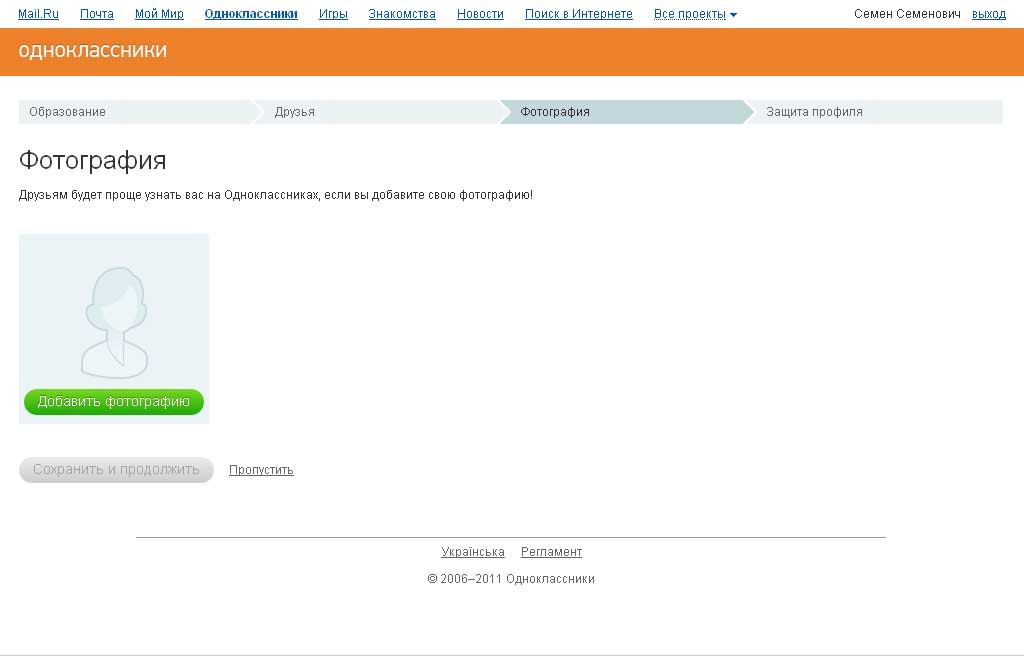
- Нажмите Настройки
- Нажмите Mail, Контакты, Календари
- Нажмите «Добавить учетную запись»
- Замена крана
- Введите свой адрес электронной почты (например, [email protected]), пароль и краткое описание (например, CCC) для своей электронной почты.
- Нажмите «Далее». Автоматическое обнаружение попытается найти параметры, которые необходимо настроить для вашей учетной записи. Если автоматическое обнаружение не может найти ваши настройки, введите следующую информацию:
Поле: Что вводить
Сервер: m.outlook.com
Домен: оставьте это поле пустым
Имя пользователя: введите свой полный адрес электронной почты (например, [email protected]) - Нажмите «Далее»
- Нажмите «Сохранить»
Вернитесь на главный экран и откройте приложение «Почта» — вы должны увидеть несколько сообщений электронной почты в своем новом почтовом ящике!
Android — Настройка электронной почты Office 365
Вы должны успешно создать свой пароль и войти в свою учетную запись электронной почты студента, прежде чем вы сможете настроить мобильную электронную почту.
- Нажмите «Настройки».
- Коснитесь Учетные записи.
- Нажмите «Добавить учетную запись».
- Коснитесь Microsoft Exchange ActiveSync.
- Введите свой адрес электронной почты и пароль.
- Если вы видите поле Домен \ Имя пользователя, введите свой полный адрес электронной почты.
Если домен и имя пользователя являются отдельными полями, введите свой полный адрес электронной почты (например, [email protected]) в поле «Имя пользователя» и в поле «Домен».
Если вы видите поле «Сервер», введите outlook.office365.com.
- Нажмите «Далее».
- Чтобы завершить автоматическую настройку, коснитесь ОК.
- Выберите параметры учетной записи, которые вы хотите использовать. При выборе более длительного периода синхронизации будет отображаться больше информации календаря и электронной почты, а также потребуется больше памяти.

- Нажмите «Далее»
- Нажмите Microsoft Exchange ActiveSync, чтобы увидеть отображаемое имя вашей учетной записи электронной почты. Здесь вы можете изменить отображаемое имя.
- Нажмите «Далее», и вы увидите свой почтовый ящик.
Ваша электронная почта Office 365 теперь настроена в вашем почтовом приложении Android.Чтобы убедиться, что вы можете отправлять сообщения, составьте электронное письмо и отправьте его себе.
Camden County College теперь имеет набор мощных инструментов электронной почты, Интернета и совместной работы, которые помогут вам работать быстрее и получить навыки для работы. Microsoft Office 365 включает ваши любимые функции Office в Интернете и позволяет создавать сложные отчеты и презентации, сотрудничать в режиме реального времени с одноклассниками, а также обмениваться документами и редактировать их со своего телефона, ПК или Mac.
Что это значит для вас?
После обновления у вас будут две отдельные учетные записи с тем же именем пользователя и паролем, которые вы используете для доступа к Live @ edu.
- Учетная запись Office 365. Эта учетная запись дает вам доступ к вашей школьной электронной почте. Колледж округа Камден управляет этой учетной записью.
- Личная учетная запись Microsoft. Эта личная учетная запись предоставит вам доступ ко всему имеющемуся у вас содержимому SkyDrive, программе обмена сообщениями и другим службам Microsoft. Обратите внимание, что колледж округа Камден больше не управляет этой учетной записью. В результате мы не можем сбросить пароль для вас.
Чего ожидать?
- Электронная почта. Мы продолжим использовать Microsoft Outlook Web App или Microsoft Outlook для просмотра и отправки электронной почты, но вы войдете в систему на другом веб-сайте.
- Обмен файлами. Мы будем использовать Microsoft SharePoint Online для обмена файлами и Office Web Apps для создания и чтения документов.
- Обмен мгновенными сообщениями и онлайн-встречи.
 Мы будем использовать Microsoft Lync Online как для обмена мгновенными сообщениями, так и для онлайн-встреч.
Мы будем использовать Microsoft Lync Online как для обмена мгновенными сообщениями, так и для онлайн-встреч.
Что вам нужно сделать?
Выполните следующие шаги:
- Если вы используете Internet Explorer 6 или 7, обновите Internet Explorer до более новой версии.
- Если вы используете Outlook для чтения электронной почты и Microsoft Office 2003, обновитесь до Outlook 2007 или Outlook 2010, чтобы продолжить использование Outlook.
- Доступ к электронной почте и календарю
- Войти в SkyDrive
Информация и поддержка
Для получения дополнительной информации об обновлении см. Контрольный список для пользователей. Если у вас есть вопросы или вам нужна помощь, обратитесь в службу поддержки OIT по телефону (856) 374-4900.
Создание раздела класса — Code.org
Как учитель, первое, что вам нужно сделать, чтобы начать работу на Code.org, — это создать раздел в классе. Раздел — это просто виртуальное представление вашего класса студентов, которое позволяет вам:
- Назначьте курс вашим ученикам — студенты начнут с назначенного курса, когда они войдут в систему, что помогает вашим ученикам сосредоточиться и оставаться в курсе
- Управляйте кодом учащихся.org и помогите им сбросить пароли
- Следите за успеваемостью своих учеников , а в некоторых курсах оставляйте им отзывы непосредственно в инструментах Code.org
Мы рекомендуем создать раздел для каждого класса, который вы преподаете (пример: если вы учитель средней школы с 3 классами учеников, вам нужно создать 3 отдельных раздела, по одному для каждого класса). Эта статья проведет вас через все этапы создания раздела в классе.
Устали читать?
Шаг 1. Войдите в свою учительскую учетную запись Чтобы создать раздел класса, сначала убедитесь, что вошли в в свою учетную запись учителя. Если у вас нет учетной записи учителя, вы можете создать ее здесь .
Если у вас нет учетной записи учителя, вы можете создать ее здесь .
После входа в систему вы автоматически попадете на свою домашнюю страницу по адресу https://studio.code.org/home (также называемая «Моя панель управления»).
- СОВЕТ. Вы можете вернуться на свою домашнюю страницу в любое время, нажав текст «Моя панель мониторинга» в заголовке или логотип Code.org в верхнем левом углу веб-страницы.
На главной странице должен появиться заголовок «Разделы класса».Здесь вы найдете любые разделы, которые вы уже создали, и где вы будете создавать новые разделы. Найдите баннер «Настройте класс» и нажмите «Создать раздел», чтобы начать.
Шаг 3. Выберите способ входа учащихся на Code.orgCode.org предлагает различные варианты вывесок, подходящие для различных настроек классной комнаты и учащихся разного возраста и способностей. Первое решение, которое вас попросят принять при настройке раздела, — это то, как вы хотите, чтобы ваши ученики входили в Code.орг.
Выберите один из следующих вариантов в диалоговом окне «Создать раздел» (прочтите, чтобы узнать, какой выбрать):
- Изображение пароля
- Секретные слова
- Личный адрес электронной почты
- Google Класс
- Умный
СОВЕТЫ:
- Не видите Google Classroom или Clever в качестве вариантов? Убедитесь, что вы уже подключили свою учительскую учетную запись к Google или Clever. Узнайте, как
- Вы должны выбрать один и тот же вариант входа для всех учащихся вашего раздела.
- После того, как вы начали добавлять студентов в свой раздел, вы не можете изменить тип входа в этот раздел.
Изображение пароля логины (возраст 4-8)
Изображение пароля для входа в систему В качестве пароля используется секретное изображение. Что следует знать:
Что следует знать:
- Рекомендуется для предварительных читателей или студентов, которые все еще учатся пользоваться мышью и клавиатурой и могут иметь проблемы с орфографией: как правило, в возрасте от 4 до 8 лет
- Вы создадите учетные записи для своих учеников, и Code.org автоматически сгенерирует разные графические пароли для каждого ученика
- Вы можете в любой момент просмотреть и сбросить графические пароли учащихся на вкладке «Управление учащимися». узнать больше
Логин с секретным словом (9-12 лет)
Логин с секретным словом используйте в качестве пароля два простых слова:
- Рекомендуется для учащихся, которые хорошо владеют мышью и клавиатурой, но еще не имеют личного адреса электронной почты: как правило, в возрасте 9–12 лет.
- Вы создадите учетные записи для своих учеников, и Code.org случайным образом сгенерирует разные пары секретных слов для каждого ученика, которые они смогут использовать в качестве пароля
- Вы можете в любой момент просмотреть и сбросить пароли секретных слов учащихся на вкладке «Управление учащимися». узнать больше .
Вход в личный адрес электронной почты (от 13 лет)
Персональные учетные записи электронной почты независимо создаются вашими учениками с использованием личного адреса электронной почты, к которому у них есть доступ, и пароля, который они создают:
- Рекомендуется для учащихся, которые достаточно взрослые, чтобы иметь и управлять своим личным адресом электронной почты, а также установить и запомнить собственный пароль для кода.орг.
- Это также хороший вариант, если у ваших учеников уже есть собственные учетные записи Code.org, и вы хотите, чтобы у них по-прежнему был доступ к своим старым работам.
- Вместо того, чтобы вручную добавлять каждого учащегося в раздел самостоятельно, вы отправите своим ученикам ссылку для присоединения к разделу вашего класса, как только они войдут на Code.
 org со своими личными учетными записями
org со своими личными учетными записями - Вы не можете просмотреть или сбросить пароли учащихся для входа в личную электронную почту, но вы можете сгенерировать для них электронное письмо для сброса пароля, если они забудут свой Код.org пароль узнать больше
Google Classroom & Clever logins
Если вы уже используете Google Classroom или Clever со своими учениками, вы можете синхронизировать раздел Code.org с существующим списком классов, который вы поддерживаете в этих службах.
- Это позволяет студентам входить на Code.org со своими учетными записями Google Classroom или Clever и не требует от них запоминания и ведения отдельной учетной записи Code.org
- Вам не нужно управлять отдельными списками классов в Google Classroom или Clever AND Code.org — вы по-прежнему будете управлять своей учетной записью ученика через Google Classroom или Clever (сбросить пароли, изменить имена учеников, добавить учеников в класс или удалить их и т. д.), а затем вы синхронизируете эти изменения со своим Code.org на вкладке «Управление учащимися».
- Рекомендуется для студентов и классных комнат, у которых уже есть учетные записи Google Classroom или Clever.
Остальная часть этой статьи поддержки будет в основном посвящена графическому паролю, секретному слову и учетным записям личной электронной почты.Чтобы узнать больше о создании раздела Code.org с помощью Google Classroom или Clever, см. Эти статьи поддержки:
Шаг 4. Заполните данные о разделе вашего классаПосле того, как вы выберете тип входа для своих учеников, вы сможете завершить заполнение настроек раздела в диалоговом окне, которое выглядит следующим образом:
Заполните детали раздела следующей информацией:
Название раздела
Введите любое имя, которое вы хотите дать своему разделу, которое поможет вам запомнить, для чего этот раздел. Ваши ученики также смогут видеть название раздела, поэтому мы рекомендуем выбрать то, что они тоже узнают.
Ваши ученики также смогут видеть название раздела, поэтому мы рекомендуем выбрать то, что они тоже узнают.
Марка
Выберите, в каком классе вы учитесь. Выберите «Другое», если вы преподаете смешанные классы или что-то другое, кроме K-12. Это исключительно для вашей справки и не повлияет на опыт студентов или курсы, к которым они могут получить доступ.
Курс
Выберите курс, который вы планируете преподавать в этом классе студентов.
- Назначив курс вашему разделу, ваши студенты будут автоматически перенаправлены на страницу данного курса, когда они войдут в систему.
- Не знаете, какой курс назначить? Просто выберите «Решить позже» в раскрывающемся списке курса. Ознакомьтесь с нашим каталогом курсов, чтобы решить, какой курс преподавать.
- Если вы преподаете «Принципы информатики» (CSP) или «Открытия информатики» (CSD), вы заметите, что эти курсы разбиты на несколько частей. Вы увидите второй раскрывающийся список, который позволяет вам выбрать конкретную единицу, которую вы хотите назначить:
Включить дополнительные занятия (только для определенных курсов)
Когда включены дополнительные возможности урока, учащиеся завершают каждый урок некоторыми дополнительными заданиями и творческими проектами, а не переходят к следующему уроку автоматически.Курсы, которые предлагают дополнительные занятия: курсы A-F, Express, Pre-Express и CS Discoveries (блоки 3 и 6). Зайдите сюда , чтобы узнать больше об этой функции.
- СОВЕТ : Дополнительные занятия позволяют учащимся расширить свои знания и применить на практике то, что они узнали, не опережая своих одноклассников
Включить парное программирование
Парное программирование — это метод совместного обучения, при котором учащиеся работают в парах, а не индивидуально.Когда парное программирование включено в вашем классе, ученики могут работать с другим учеником в тандеме за одним компьютером, одновременно выполняя обычные задания по программированию. Студенты, которые работают в паре, поделятся своим прогрессом. Узнайте больше о парном программировании.
Студенты, которые работают в паре, поделятся своим прогрессом. Узнайте больше о парном программировании.
Когда вы закончите заполнение всех деталей раздела, нажмите кнопку «Сохранить» в диалоговом окне, чтобы сохранить вновь созданный раздел. Вы вернетесь на свою домашнюю страницу и увидите вновь созданный раздел под заголовком «Разделы класса».
Шаг 6. Добавьте учащихся в свой разделНаконец, вам нужно добавить своих учеников в свой класс. Шаги, которые вы предпримете, чтобы добавить студентов в свой раздел, будут отличаться в зависимости от типа входа, который вы выбрали для своих студентов.
Если вы выбрали раздел с:
- Картинный пароль или секретное слово логины для ваших учеников, вам нужно вручную добавить учеников в свой раздел, прежде чем они смогут начать кодирование. Узнайте, как .
- Личные учетные записи электронной почты , вы захотите, чтобы учащиеся присоединялись к разделу, который вы только что настроили, со своими личными учетными записями Code.org. Узнайте, как .
- Google Classroom или Clever , ваш существующий список классов уже должен быть синхронизирован с вашим разделом Code.org во время настройки. Вы можете дважды проверить это, посмотрев количество учеников в вашем разделе в таблице Разделы класса.Если у вас возникли проблемы или вам нужна дополнительная информация, ознакомьтесь со следующими статьями поддержки:
- Измените настройки вашего раздела : для редактирования деталей вашего раздела (например, названия раздела, уровня обучения, разрешения или запрета вашим учащимся совместной программы и т. Д.),
- Создайте еще один раздел : чтобы создать еще один раздел, нажмите «Создать раздел» под заголовком «Разделы класса».

- Мы рекомендуем поддерживать задание вашего раздела в актуальном состоянии. по мере того, как класс перемещается по материалам курса. Узнайте, как обновить материалы, которым присвоен ваш раздел .
- Проверка успеваемости учащихся : Пока учащиеся вашего раздела работают, вы можете отслеживать, какие уровни они прошли, и видеть их ответы на открытые вопросы, опросы и оценки (только для CSD и CSP). Нажмите на название своего раздела в таблице «Разделы класса», чтобы узнать о его прогрессе. Подробнее о просмотре успеваемости учащихся .
- Обновить сведения о студенте : Если вам нужно добавить ученика или обновить имя, возраст или другую информацию существующего ученика после того, как вы создали свой раздел, вы можете сделать это на вкладке «Управление учениками».Чтобы найти это, щелкните название раздела, в котором нужно изменить список студентов, а затем щелкните «Управление студентами» на появившейся фиолетовой панели.
Щелкните здесь, чтобы просмотреть эту статью на испанском языке.
Дистанционное обучение с масштабированием: часто задаваемые вопросы и инструкции
Примечание: Zoom позволяет удобно делиться экраном, что дает инструктору гибкость в использовании таких инструментов, как PowerPoint, функции белой доски и т. Д. Кроме того, студенты могут быть разбиты на небольшие группы с помощью разбивки Особенность номера. Рекомендуемая передовая практика — ВСЕГДА тестировать любую технологию или возможность совместного использования перед занятиями, чтобы заранее устранить неполадки.
Как поделиться своим экраном?
Я часто использую лазерную указку, когда учу выделять диаграммы, этапы процесса и т. Д. Могу ли я сделать это в Zoom?
Как я могу проводить презентацию с использованием заранее подготовленных материалов, таких как PowerPoint, и по-прежнему видеть мое лицо на экране во время презентации?
Zoom предоставляет опцию «Один монитор со слайд-шоу в окне», чтобы студенты могли просматривать два окна одновременно: одно окно показывает выступление преподавателей, а другое окно показывает общие материалы. Вы можете пролистывать слайды или прокручивать материалы, как обычно. Учащиеся также могут использовать режим бок о бок для одновременного просмотра вашего изображения и презентации на разделенном экране, что позволяет учащимся увеличивать или уменьшать размер видео или презентации в зависимости от предпочтений. Следуйте лучшим практикам и проверьте этот параметр перед занятием.
Вы можете пролистывать слайды или прокручивать материалы, как обычно. Учащиеся также могут использовать режим бок о бок для одновременного просмотра вашего изображения и презентации на разделенном экране, что позволяет учащимся увеличивать или уменьшать размер видео или презентации в зависимости от предпочтений. Следуйте лучшим практикам и проверьте этот параметр перед занятием.
Могу ли я использовать режим докладчика PowerPoint в Zoom?
Да, но только при наличии двух мониторов .Zoom называет это «двумя мониторами с режимами слайд-шоу и докладчиками». В этом представлении учащиеся будут видеть ваши слайды на одном экране, но только вы увидите свою презентацию с примечаниями на другом экране. Рекомендуемая передовая практика — распечатать слайды из представленных докладчиком перед уроком.
Я обычно использую физическую доску, когда преподаю. Какие у меня есть альтернативы?
Если вы обычно занимаетесь «доской» в рамках урока, у вас есть несколько вариантов.
- Используйте функцию «Белая доска» (часто она лучше всего работает на планшетном компьютере, а не на трекпаде).
- Попробуйте основные инструменты для аннотаций (текстовое поле, рисование / перо произвольной формы, фигуры и маркер), чтобы направлять учащихся или объяснять концепцию.
- Создайте слайд PowerPoint или другой простой фоновый файл, на котором вы можете вводить заметки, и делитесь этими заметками с помощью общего доступа к экрану. Обратите внимание, что одним из преимуществ этого и других подходов является то, что доски можно сохранять и раздавать ученикам после занятий.
- Создайте «общую доску» — возможно, управляемую совместно с преподавателями — с помощью Google Диска.
- С помощью устройства, которое вы используете для доступа к Zoom, наведите камеру на блокнот и используйте Screen Sharing для передачи изображения в рамках удаленной лекции в стиле доски.
- Заранее запишите иллюстрацию как видео, а затем воспроизведите ее во время урока.

Также Bok Center собрал видео о том, как использовать Zoom и iPad и / или накладную камеру.
Как я могу принять участие в опросе в Zoom?
Вы можете использовать функцию опроса в Zoom, но учтите, что только исходный организатор собрания может редактировать или добавлять опросы во время собрания.Если роль хоста или совладельца передается другому пользователю, этот пользователь сможет запускать только уже созданные опросы. Также хост должен использовать настольный компьютер / ноутбук для управления опросом.
Я хотел бы использовать функцию вебинара, но кажется, что она недоступна. Почему?
лицензий Гарвардского вебинара можно получить, отправив запрос в ITS. Примечание. Лицензия на веб-семинар рассматривается как аренда книги в библиотеке. ITS может предоставить доступ к лицензии, но только на желаемое время использования.Поэтому после завершения вебинара ITS удалит лицензию, и, если потребуется, процесс необходимо будет повторить.
Я хочу заранее записать лекцию, а затем опубликовать ее на своем сайте курса Canvas для предварительного или последующего просмотра. Как я могу это сделать? (добавлено 3/24)
Вы можете записать заранее по:
Примечание: HLS не имеет лицензии Panopto.
Могу ли я использовать Zoom на нескольких устройствах? (добавлено 23.03)
| Общественный колледж Пима, Тусон, Аризона
Вернуться в: Список часто задаваемых вопросовВведение: Gmail @ PCC
1.Что такое Gmail @ PCC?
студентов PCC используют настроенную версию системы электронной почты Google (Gmail). Щелкните значок Gmail @ PCC в верхней части любого экрана MyPima, чтобы получить доступ к своей учетной записи PCC Gmail. Сотрудники PCC (преподаватели и сотрудники) в настоящее время используют Exchange (Outlook) в качестве официального инструмента электронной почты, но весной 2015 года они перейдут на Gmail.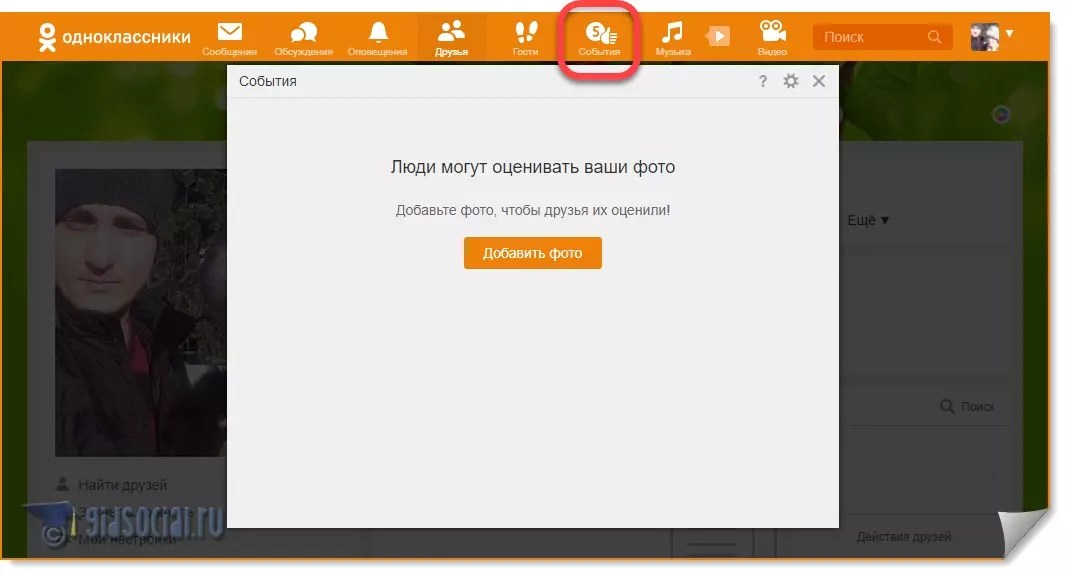 Адреса электронной почты сотрудников не изменятся в рамках этого перехода.
Адреса электронной почты сотрудников не изменятся в рамках этого перехода.
Адреса электронной почты студентов : [email protected] (где имя пользователя — ваше существующее имя пользователя MyPima)
После перехода на Gmail адреса электронной почты сотрудников останутся прежними: [email protected] (где username — ваше имя пользователя MyPima)
2. Что такое Документы?
Инструменты Google для повышения производительности труда и совместной работы (документы Google) будут доступны студентам и сотрудникам. Вы можете создавать документы, электронные таблицы и презентации с помощью этого инструмента и делиться ими с другими, если вы работаете над командным проектом.Файлы можно экспортировать в различные форматы, включая Microsoft Office и PDF. Щелкните значок «Документы» в верхней части любого экрана MyPima или откройте «Документы» на домашней странице своей электронной почты.
3. Включены ли в Gmail @ PCC другие службы?
Помимо новой системы электронной почты и Документов, в этот новый набор инструментов включены Google Talk (IM / Chat) и личный календарь. Это личный календарь, отдельный от календарей курсов / групп, представленных в MyPima.
Вернуться в: Список часто задаваемых вопросов
4. Когда я получу свой аккаунт?
Новые студенты получают свою учетную запись Gmail @ PCC вскоре после заполнения онлайн-заявки на зачисление. Учащиеся, обучающиеся в сфере образования для взрослых, получат учетные записи, когда они будут добавлены в MyPima сотрудниками Adult Educaiton. Ваша учетная запись Gmail @ PCC сохраняется в течение 3 лет после вашего последнего семестра посещения.
5. Как войти в Gmail @ PCC или Документы?
Сначала войдите в MyPima.Затем щелкните значок Gmail @ PCC в верхней части экрана, чтобы получить доступ к своей учетной записи электронной почты учащегося.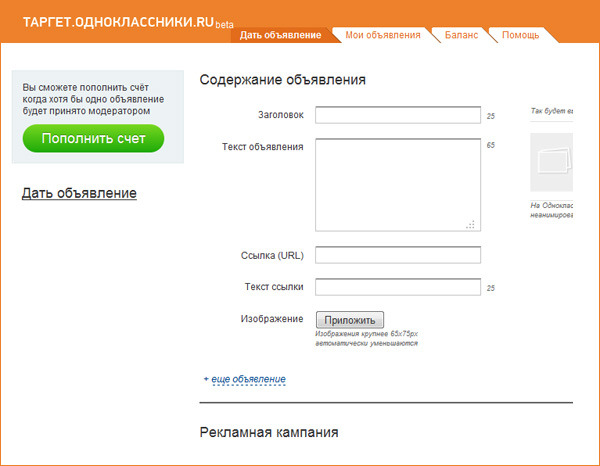 Документы доступны для студентов, щелкнув значок Документы.
Документы доступны для студентов, щелкнув значок Документы.
6. Что делать, если у меня уже есть личная учетная запись Gmail или Google?
Ваша учетная запись Gmail @ PCC и ваша личная учетная запись Google полностью отделены.
Вернуться в: Список часто задаваемых вопросов
7. Какие правила применяются к использованию Gmail в PCC и Документах?
Следующие правила применяются к использованию этой системы:
8.Что мне нужно знать о безопасности и конфиденциальности?
Использование этих систем регулируется Политикой конфиденциальности Google. Google, а не PCC, обеспечивает безопасность и конфиденциальность контента и общения. PCC не несет ответственности за безопасность или конфиденциальность контента и сообщений в вашей учетной записи Google.
Вы несете ответственность за свою личную информацию. PCC рекомендует вам проявлять осторожность при передаче любой личной информации, включая номер телефона, местонахождение и расписание занятий.
Ваше имя и адрес электронной почты PCC будут видны всем пользователям, с которыми вы делитесь документами или календарями. Будьте осторожны при совместном использовании документов, особенно с пользователями за пределами Пима.
Преподаватели и сотрудники должны помнить о следующих предостережениях при изучении использования инструментов Google с коллегами или студентами.
9. Когда Google добавит новые функции в систему?
Google регулярно обновляет свои приложения и часто делает это без уведомления; PCC не сможет сообщить вам об этом заранее.Все приложения должны считаться собственностью Google, и любые запросы функций следует направлять в Google, а не в отдел информационных технологий PCC. Google публикует информацию о новых функциях в своем блоге: googleappsupdates.blogspot.com/.
Вернуться в: Список часто задаваемых вопросов
Электронная почта студента (Gmail @ PCC)
10.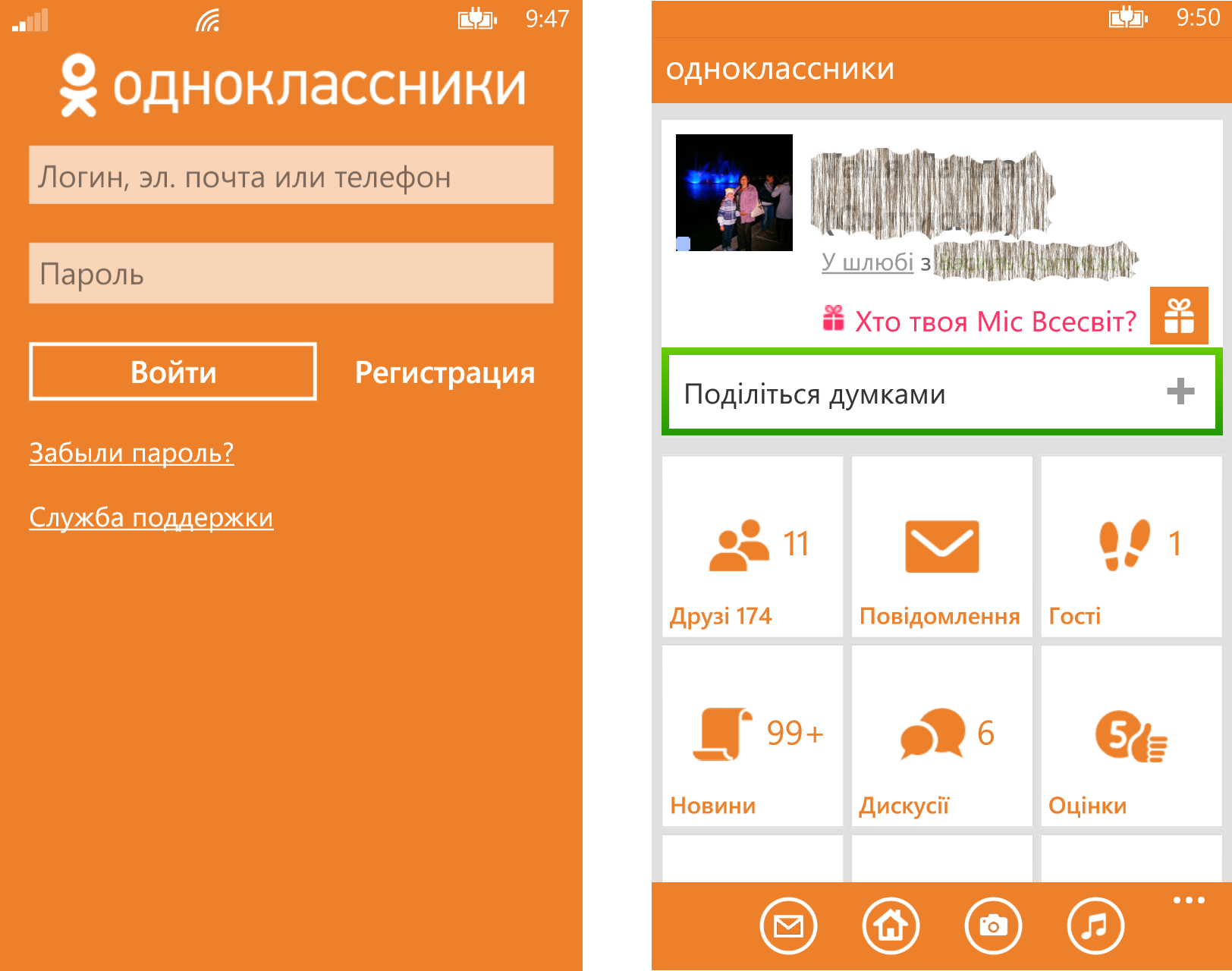 Будет ли почта перенесена из старой системы электронной почты студентов в новую систему?
Будет ли почта перенесена из старой системы электронной почты студентов в новую систему?
Существующие сообщения электронной почты будут перенесены в Gmail @ PCC, обычно в те же папки, которые вы использовали в более ранней системе электронной почты.
11. Могу ли я продолжать использовать старую студенческую электронную почту?
Нет. Старая студенческая система электронной почты будет отключена после завершения миграции.
12. Какой будет новый адрес электронной почты студента? Будет ли почта пересылаться со старого адреса?
Новый адрес будет: [email protected] (где username — ваше существующее имя пользователя MyPima). Электронная почта будет переадресована с вашего предыдущего адреса электронной почты студента (student.pima.edu) на этот новый адрес.
Вернуться в: Список часто задаваемых вопросов
13. Могу ли я переслать свое электронное письмо PCC на другую учетную запись?
Вы решаете, хотите ли вы использовать свою учетную запись Gmail @ PCC (@ mail.pima.edu) или пересылать почту, отправленную на вашу учетную запись Gmail @ PCC, во внешнюю учетную запись на свой страх и риск. См. Страницу пересылки электронной почты Google.
14. Я служащий и одновременно учусь. Где я получу свою электронную почту?
Вы будете получать большую часть своей электронной почты в своей учетной записи Outlook.Рекомендуется пересылать электронное письмо Gmail @ PCC в учетную запись Outlook, чтобы не пропустить несколько сообщений, которые могут быть отправлены непосредственно в вашу учетную запись Gmail @ PCC. См. Страницу пересылки электронной почты Google. [При тестировании пересылки сначала установите пересылку в Outlook, а затем отправьте электронное письмо из внешней учетной записи в свою учетную запись Gmail @ PCC.]
15. Я учусь на федеральном рабочем месте. Где я найду свою электронную почту: в Outlook или Gmail?
Студенты Federal Work Study будут получать электронную почту в своих учетных записях Outlook на время их работы.
Вернуться в: Список часто задаваемых вопросов
16. Какой адрес электронной почты будет отображаться в MyPima?
Электронная почта, отправленная с MyPima, и адреса электронной почты, отображаемые в MyPima, будут отображать адрес «@ pima.edu» для сотрудников и адрес «@ mail.pima.edu» для студентов.
17. Как найти адреса электронной почты студентов / преподавателей?
Gmail @ PCC не имеет встроенной адресной книги. Вы можете отправить электронное письмо одноклассникам или своему инструктору, используя обычные ссылки / флажки, указанные на домашней странице курса MyPima.Это письмо будет правильно доставлено в их Gmail @ PCC или в почтовый ящик преподавателей. Если вы хотите совместно работать над документами с определенными одноклассниками, вам нужно будет спросить их имя пользователя, чтобы вы могли поделиться с ними документами.
18. Могу ли я войти в свою студенческую электронную почту без использования MyPima?
Нет, вы должны войти в MyPima, чтобы получить доступ к своей учетной записи электронной почты студента.
Вернуться в: Список часто задаваемых вопросов
19. Будет ли Gmail использоваться в D2L или эта система электронной почты останется отдельной?
Студенты и преподаватели, использующие D2L, будут продолжать использовать эту систему электронной почты для электронной почты, связанной с курсом.Они также получат общие учетные записи студентов и сотрудников для использования в классах, отличных от D2L, и в других целях.
20. Могу ли я получить доступ к электронной почте моего студента с помощью мобильного устройства?
Да, вы можете настроить множество мобильных устройств для доступа к вашей учетной записи Gmail @ PCC. Ваше имя пользователя должно быть введено как [email protected] (где username — ваше имя пользователя MyPima) и использовать свой пароль MyPima. См. Страницу справки Google для мобильных устройств.
21. Могу ли я получить доступ к электронной почте моего студента с помощью другого почтового клиента?
Да, поддерживаются некоторые другие почтовые клиенты.Ваше имя пользователя должно быть введено как [email protected] (где username — ваше имя пользователя MyPima) и использовать свой пароль MyPima. См. Список поддерживаемых Google клиентов IMAP.
Вернуться в: Список часто задаваемых вопросов
22. Каковы ограничения на размер файлов для моей учетной записи электронной почты Google?
Вы можете отправлять и получать почтовые сообщения размером до 25 МБ, включая вложения. Квота вашего почтового ящика составляет 7 ГБ.
Документы
23. Могут ли все преподаватели использовать Документы со своими студентами?
Некоторые сотрудники могут получить учетную запись Gmail @ PCC в дополнение к учетной записи Outlook своего сотрудника из-за того, что они учатся в Pima.Преподаватели и сотрудники, не являющиеся студентами, могут изучать Google Apps, приобретя личную учетную запись через Google. Преподаватели и сотрудники должны помнить о следующих предостережениях при изучении использования инструментов Google со студентами.
24. Можно ли загружать материалы, созданные в Документах, на домашние страницы курса?
Да. Экспортируйте файлы из Документов как Microsoft Office, PDF или другой тип файла, указанный вашим преподавателем. Некоторое форматирование может быть потеряно в процессе.
Вернуться в: Список часто задаваемых вопросов
25.Можно ли интегрировать Документы в домашние страницы курса, чтобы было удобно сотрудничать с одноклассниками?
Не сейчас.
26. Существуют ли ограничения на размер файлов для Документов?
- Документы: Каждый документ может иметь максимальный размер 500 КБ плюс до 2 МБ на каждое встроенное изображение. У вас есть общий лимит в 5 000 документов и презентаций и 5 000 изображений.
 Обратите внимание, что при импорте файлов в Документы размер импортированного файла иногда может превышать лимит в 500 КБ.В результате некоторые документы размером менее 500 КБ могут оказаться слишком большими для загрузки.
Обратите внимание, что при импорте файлов в Документы размер импортированного файла иногда может превышать лимит в 500 КБ.В результате некоторые документы размером менее 500 КБ могут оказаться слишком большими для загрузки. - Электронные таблицы: Каждая может содержать до 256 столбцов, 200 000 ячеек или 100 листов, в зависимости от того, какая из них будет достигнута раньше. Нет ограничений на количество строк. У вас есть ограничение в 1000 таблиц.
- Презентации: Файлы в форматах .ppt и .pps могут иметь максимальный размер 10 МБ или 200 слайдов; файлы, загружаемые из Интернета, могут иметь размер до 2 МБ; файлы, отправленные по электронной почте, могут иметь размер до 500 КБ.
- PDF-файлы: Вы можете хранить до 10 МБ для каждого PDF-файла со своего компьютера и 2 МБ из Интернета в списке документов, до 100 PDF-файлов.
Как использовать…
27. Доступна ли онлайн-справка по использованию Gmail @ PCC, Документов и личного календаря?
Воспользуйтесь этими ссылками, чтобы получить справку с веб-сайта Google:
Афроамериканская девочка получает электронное письмо с расовым оскорблением и изображением петли от одноклассника Corona — Press Enterprise
9-летняя дочь Алисы Флауэрс вошла в свой ноутбук в среду, 27 мая — через два дня после того, как Джордж Флойд умер под коленом Офицер полиции Миннеаполиса — чтобы получить задания по дистанционному обучению в фундаментальной начальной школе Линкольна в Короне.
Афроамериканка-четвероклассница открыла электронное письмо и нашла нацеленные на нее ругательства и расовый эпитет с компьютерным изображением силуэта человека, висящего на петле.
И человек на изображении, казалось, раскачивался взад и вперед, сказал Флауэрс.
«Она побежала наверх, плача и дрожа, и сказала:« Что-то есть в моем электронном письме, что-то есть в моем электронном письме », — сказал Флауэрс. «Мамочка, кто это сделал? Кто это мне прислал? »
«Мамочка, кто это сделал? Кто это мне прислал? »
Флауэрс закрыл ноутбук.
Джереми и Алиса Флауэрс, замеченные в парке Техачапи в Короне в среду, 3 июня 2020 года, расстроены тем, что их 9-летняя дочь получила электронное письмо с расовым оскорблением и изображением человека, висящего на петле. (Фото Уилла Лестера, Ежедневный бюллетень Inland Valley / SCNG)
Алиса и Джереми Флауэрс, замеченные в парке Техачапи в Короне в среду, 3 июня 2020 г., расстроены тем, что их 9-летняя дочь получила электронное письмо с расовым оскорблением и изображением человека, висящего на петле. .(Фото Уилла Лестера, Ежедневный бюллетень Inland Valley / SCNG)
Звук
Галерея возобновит работу через несколько секунд
Затем она позвонила в школу, Объединенный школьный округ Корона-Норко и в полицию Короны.
«Это было душераздирающе и, откровенно говоря, страшно», — сказала Флауэрс, отказавшись назвать имя дочери. «Это не издевательства. То, что получила моя дочь, было угрозой для ее жизни из-за того, что она была чернокожим ребенком ».
Это был последний расовый инцидент в школах внутренних районов в этом учебном году, вызвавший обеспокоенность официальных лиц и экспертов.По словам Флауэрса, сотрудник школы Линкольна сказал ей, что мальчик из класса ее дочери отправил электронное письмо через аккаунт другого ребенка в том же классе, где учится около 27 учеников.
Флауэрс сказала, что она выучила 14 других писем, каждое из которых содержит «уничижительную лексику», и многие из них основаны на предполагаемой этнической принадлежности учащихся, которые были отправлены одним и тем же ребенком другим — в основном ученикам четвертого класса.
«Ученица призналась в краже логина и пароля электронной почты другого одноклассника для рассылки ненавистных писем», — сказала она.
Полиция Короны и официальные лица школьного округа подтвердили инцидент, о котором было сообщено в полицию 27 мая.
Lincoln — это школа-магнит с «высоко структурированной средой с повышенным акцентом на учебу и обучение», — говорится в сообщении директора школы Брайана Лиди на своем веб-сайте.
Данные Министерства образования Калифорнии показывают, что на 2019-20 учебный год в кампусе от детского сада до шестого класса зачислено 830 учеников, 20 из которых — афроамериканцы. В отчете говорится, что из 111 четвероклассников двое — темнокожие.
Corona Police Department Sgt. Чад Фонтейн сказал, что из-за возраста отправителя департамент не намерен возбуждать уголовные дела и считает, что с инцидентом лучше всего справится школьный округ.
Пресс-секретарь Corona-Norco Бриттани Ритци Фуст подтвердила, что четвероклассник отправлял одноклассникам «неподобающие электронные письма», используя учетную запись электронной почты другого школьника.
«В электронных письмах содержались комментарии с расовым подтекстом и силуэт человека, висящего в петле», — написал Фауст в электронном письме.
«Акты дискриминации и расизма в отношении любого члена нашего школьного сообщества недопустимы», — написала она.
Окружные и школьные администраторы работают с семьями, но из-за соображений конфиденциальности учащихся не могут обсуждать какие-либо дисциплинарные меры, написала она.
Брайан Левин, директор Центра изучения ненависти и экстремизма в Калифорнийском государстве Сан-Бернардино, назвал это серьезным.
«Если нет никаких доказательств, противоречащих тому, что мы знаем, это выглядит как угроза преступления на почве ненависти», — сказал Левин.
Это электронное письмо следует за сообщениями о других инцидентах на расовой почве в школах Внутренней Империи в прошлом учебном году:
Флауэрс сказал, что особенно беспокоит то, что оскорбление в адрес ее дочери, которой в этом месяце исполняется 10 лет, было отправлено ребенком.
«Это ненормальное поведение 10-летнего и 9-летнего», — сказал Флауэрс. «Это не то, что делают четвероклассники».
Флауэрс и муж Джереми — родители дочерей-близнецов, которые только что закончили четвертый класс. Оба учатся в Линкольне, но у них разные учителя.
«Они любят свою школу», — сказала Алиса Флауэрс. «Они любят своих учителей. Они любят своих друзей ».
По ее словам, каждый хочет быть учителем, а тот, кто получил электронное письмо, мечтает стать ученым.
Флауэрс сказала, что теперь она опасается, что «эта угроза расового насилия» может ограничить энтузиазм ее дочери в отношении образования.
Левин сказал, что нельзя недооценивать «разрушительное воздействие, которое угроза линчевания оказывает на афроамериканского ребенка и семью в самом сердце нашего сообщества.”
«Выбор времени для этой расистской угрозы имеет особый резонанс, потому что широкий круг молодых людей всех рас показали, что это новый день», — сказал он, имея в виду протесты, охватившие страну после смерти Флойда 25 мая. «Америка больше не будет терпеть такой мусор».
Отец девочки сказал, что он был ошеломлен.
«В 2020 году вы даже представить себе не могли, что моей дочери придется пройти через что-то подобное», — сказал Джереми Флауэрс.
Алиса Флауэрс назвала это электронное письмо «версией пробуждения 2020 года с (горящим) крестом на лужайке».”
Флауэрс сказала, что ее дочь не знает, кто из одноклассников отправил электронное письмо. Она попросила округ назвать имена опекунов ребенка, потому что она рассматривает возможность вынесения запретительного судебного приказа о запрете контактов, но округ отказался.
Фуст сказал, что округ не может раскрыть эту информацию из-за законов о конфиденциальности, но организовал встречу между Флауэрс и родителями другого ученика.
Флауэрс сказала, что не уверена, извинились ли родители ребенка.
«Они вели себя так, как будто были шокированы», — сказала она, сказав, что они были расстроены или опечалены, что их сын причинил боль другим детям.
Флауэрс сказала, что родители, имена которых она не знает, не знали, почему их сын отправил электронные письма.

 Внеся адрес, к которому привязана страница, вы получите инструкцию по восстановлению пароля.
Внеся адрес, к которому привязана страница, вы получите инструкцию по восстановлению пароля.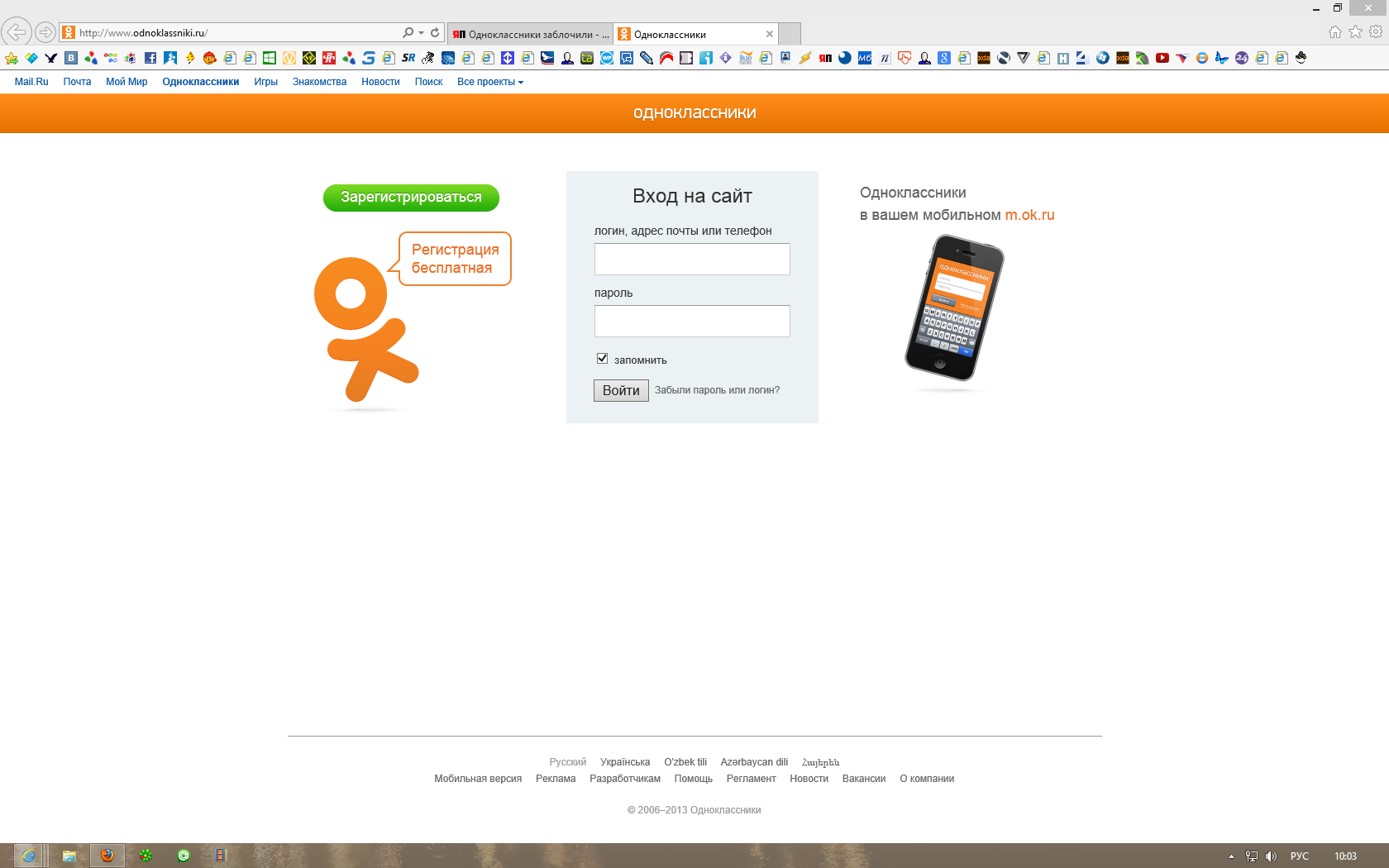 Помощь Одноклассникам . Classmates.com. secure.classmates.com/auth/removemember.
Помощь Одноклассникам . Classmates.com. secure.classmates.com/auth/removemember.
 Мы будем использовать Microsoft Lync Online как для обмена мгновенными сообщениями, так и для онлайн-встреч.
Мы будем использовать Microsoft Lync Online как для обмена мгновенными сообщениями, так и для онлайн-встреч. org со своими личными учетными записями
org со своими личными учетными записями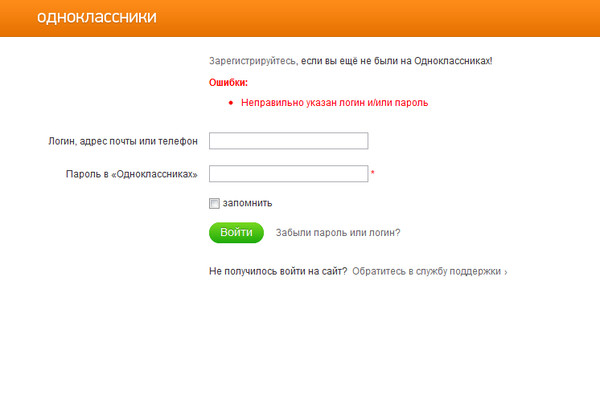

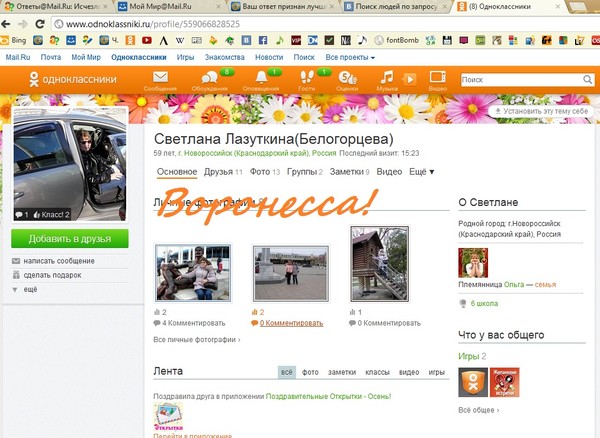 Обратите внимание, что при импорте файлов в Документы размер импортированного файла иногда может превышать лимит в 500 КБ.В результате некоторые документы размером менее 500 КБ могут оказаться слишком большими для загрузки.
Обратите внимание, что при импорте файлов в Документы размер импортированного файла иногда может превышать лимит в 500 КБ.В результате некоторые документы размером менее 500 КБ могут оказаться слишком большими для загрузки.